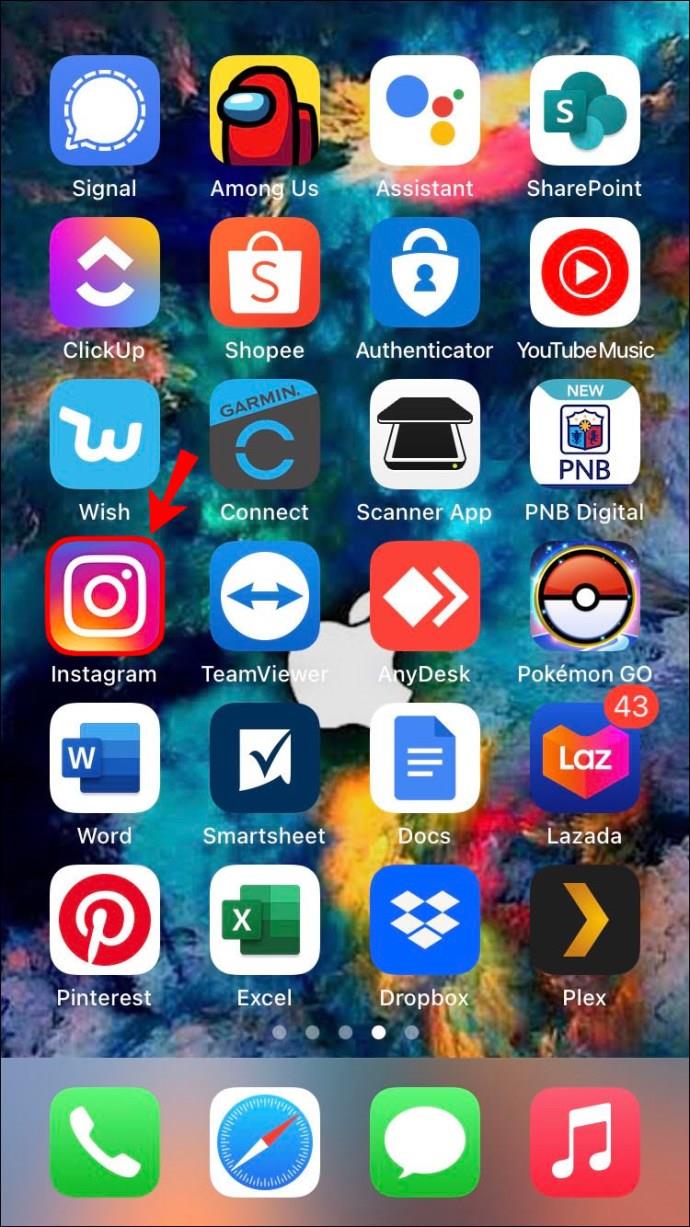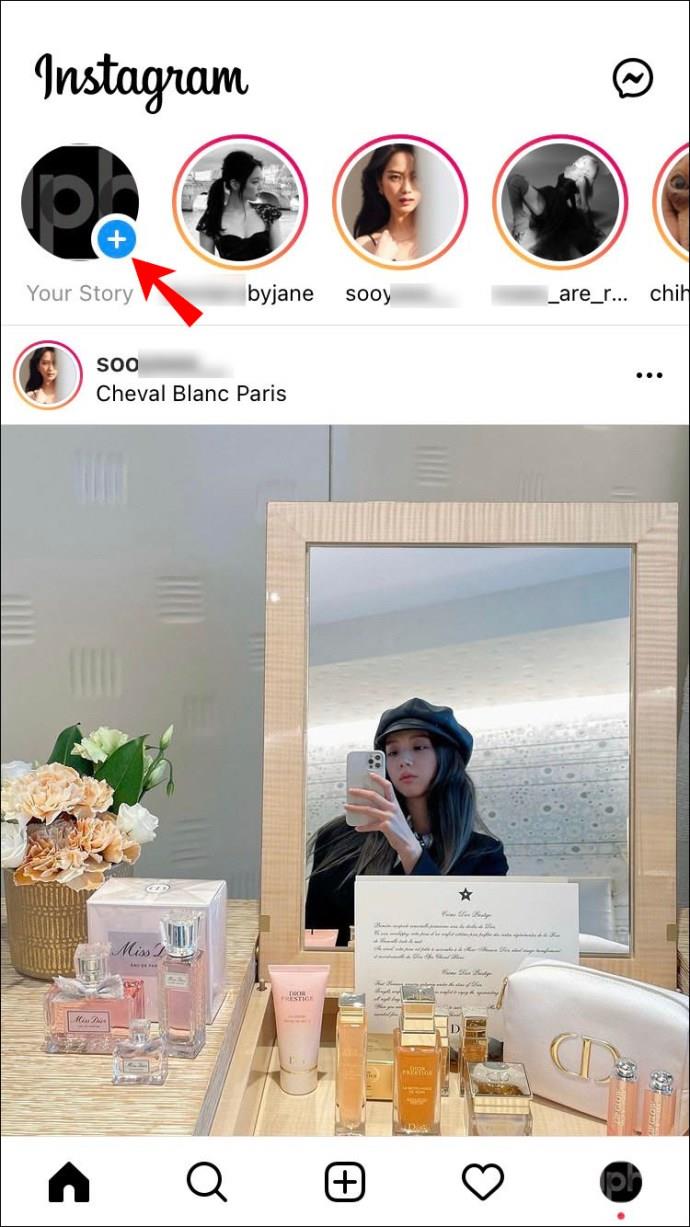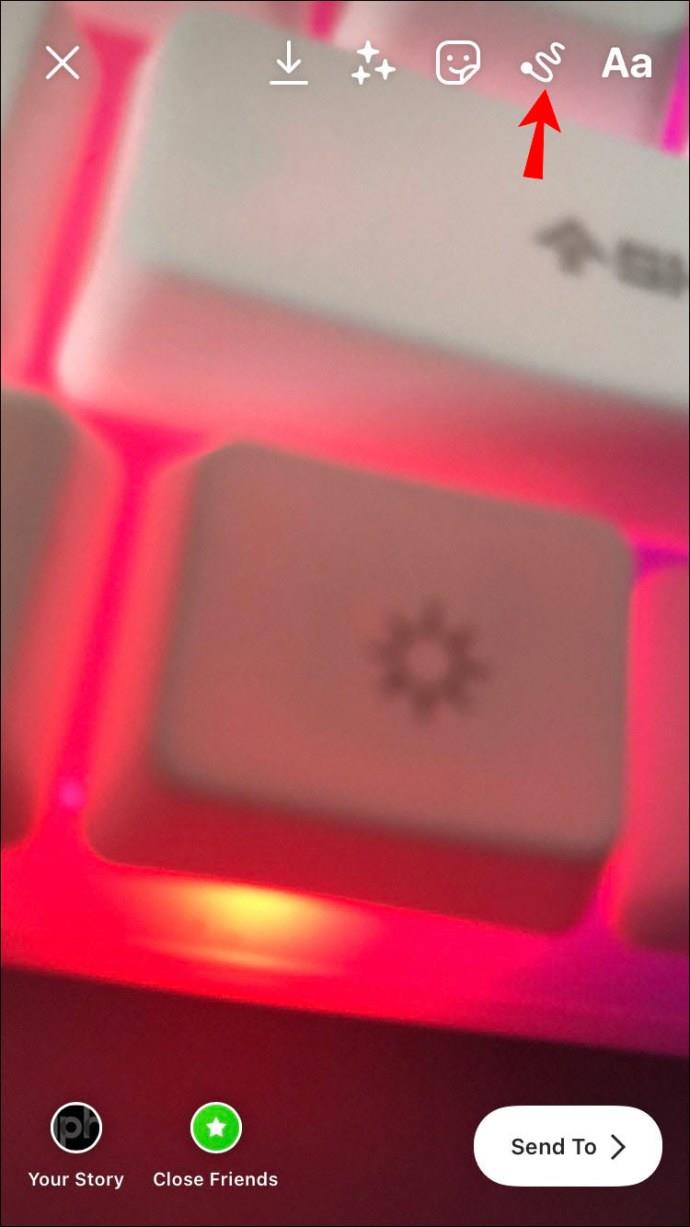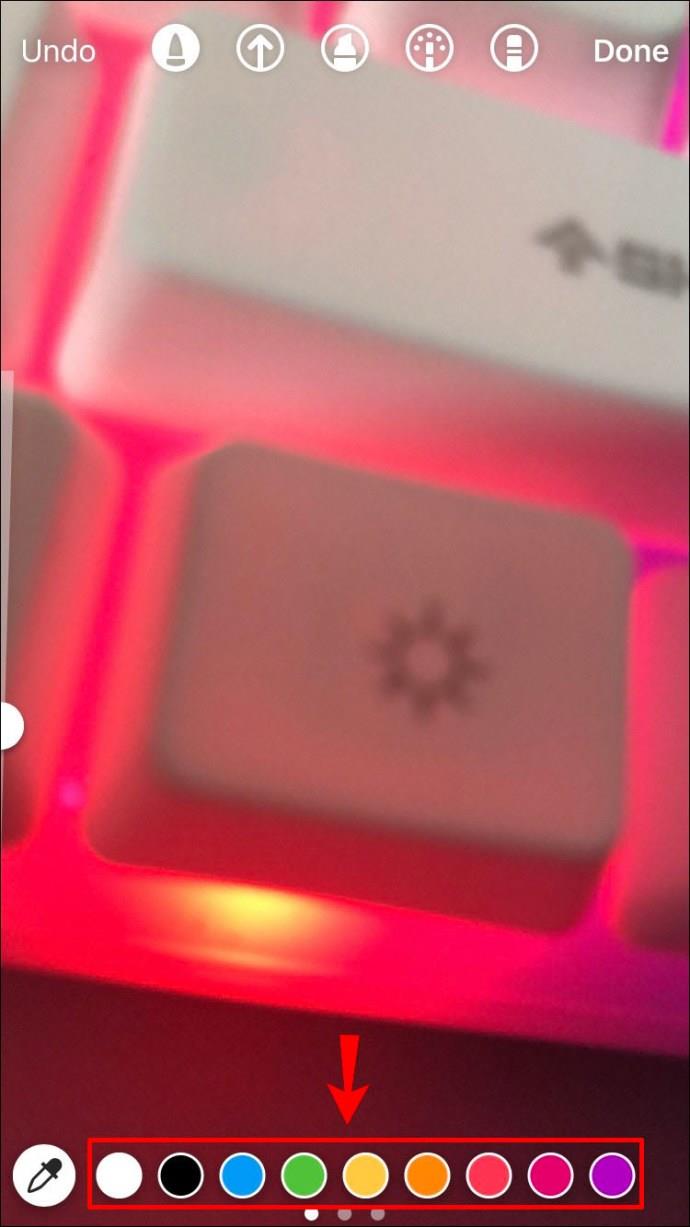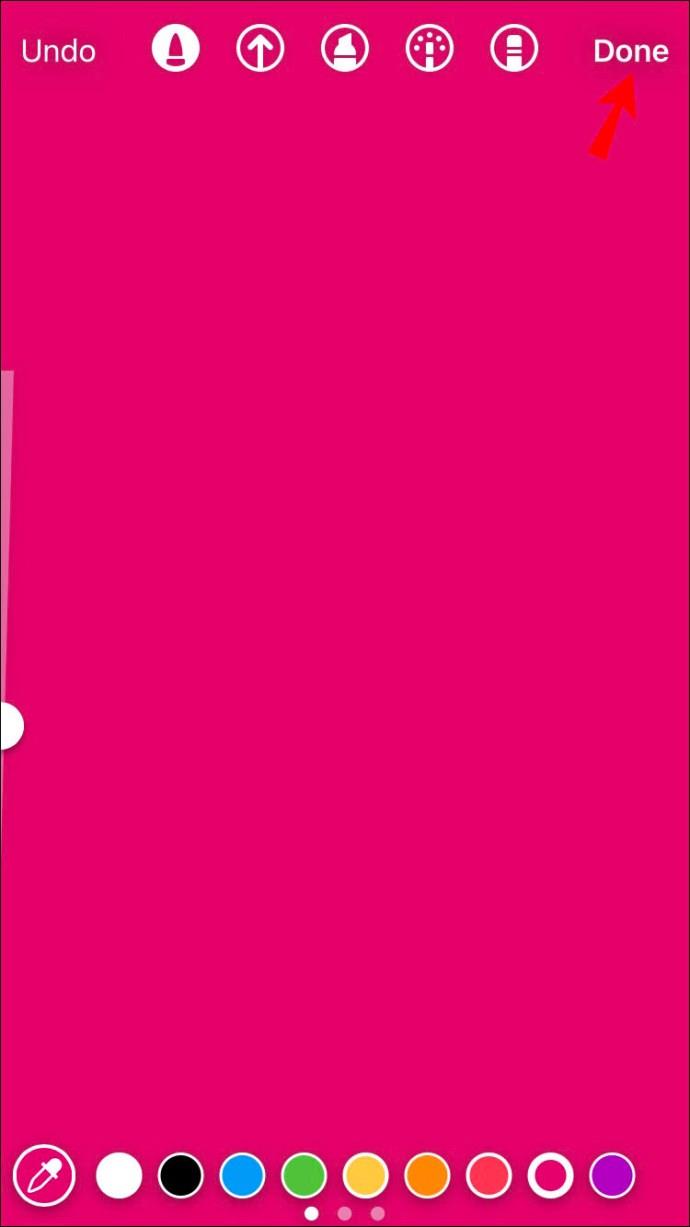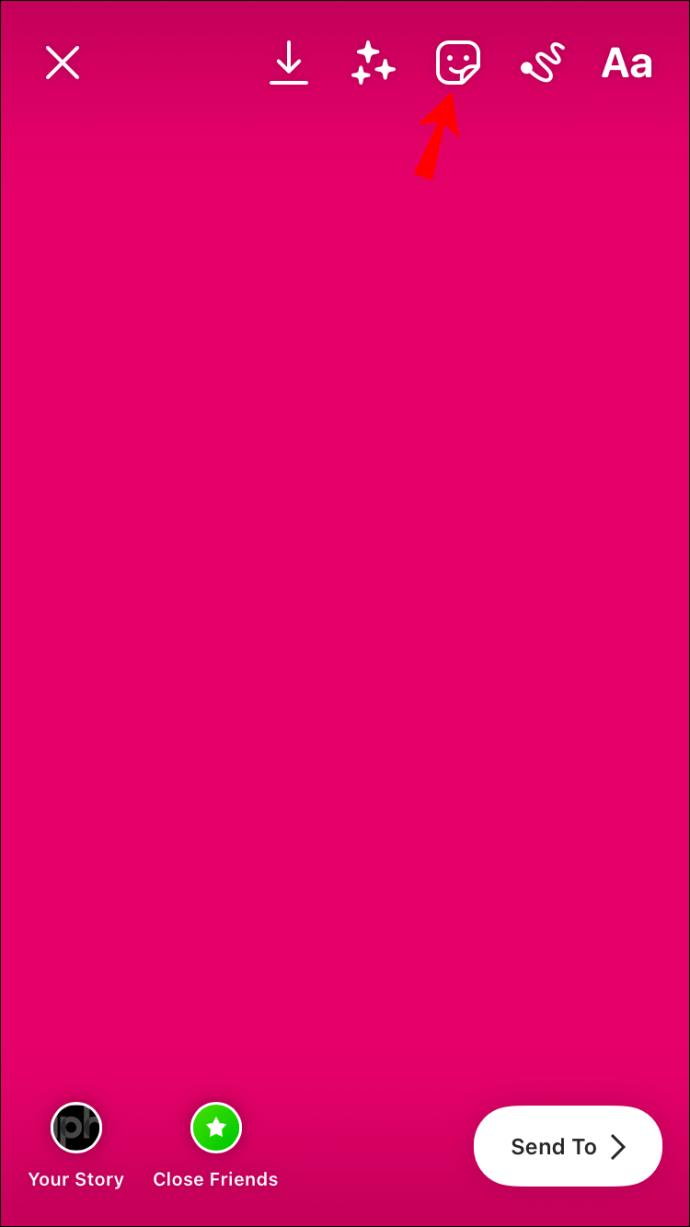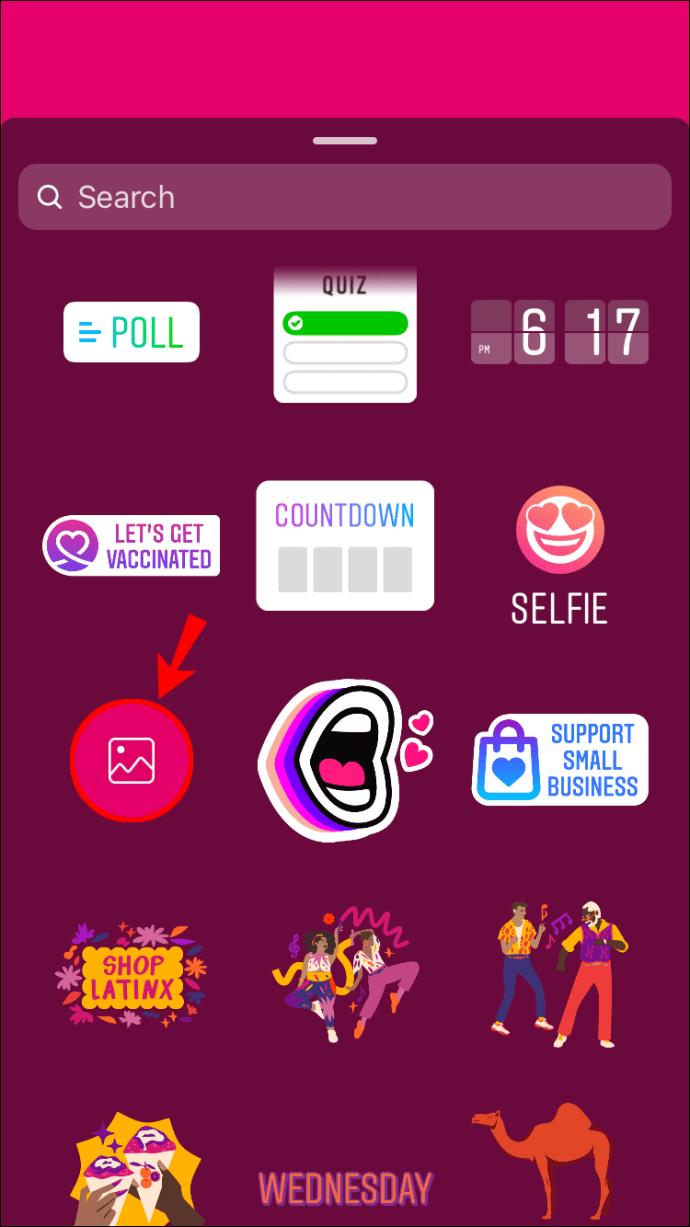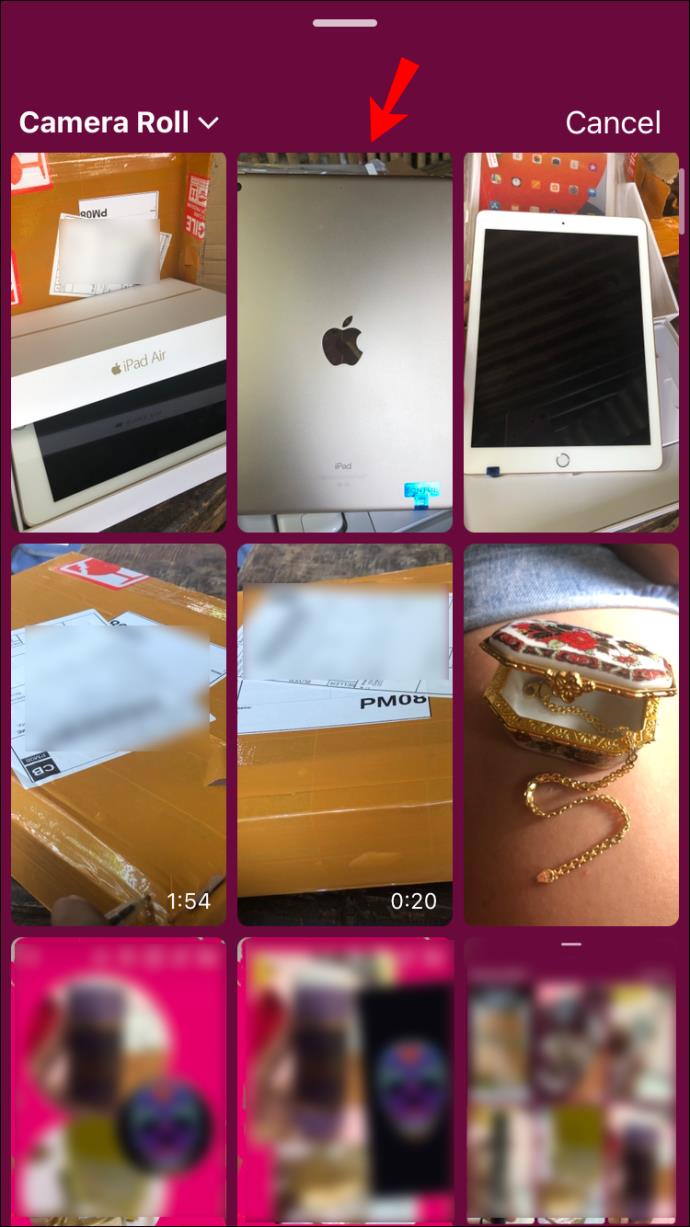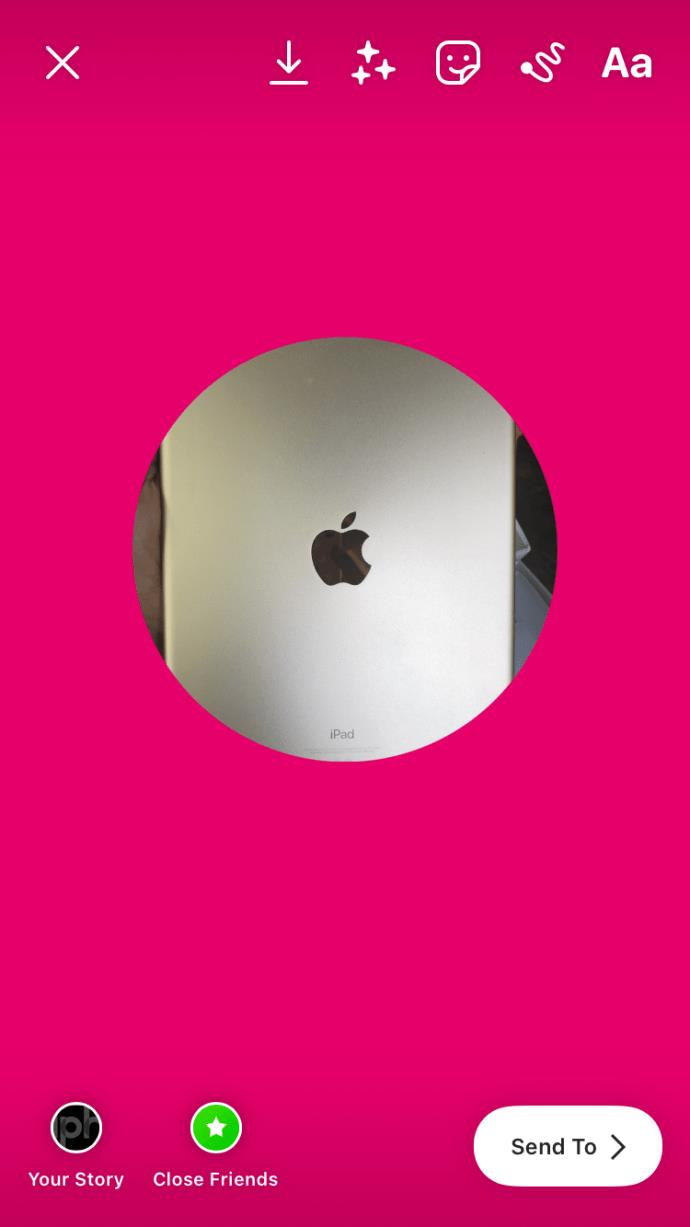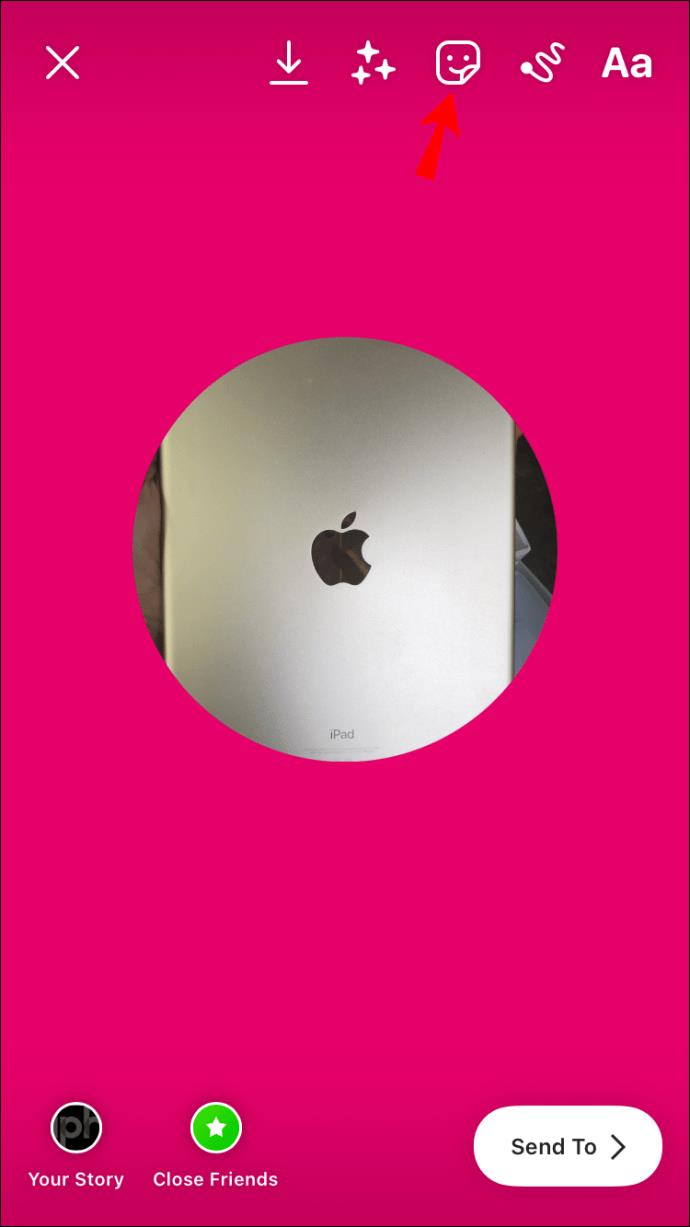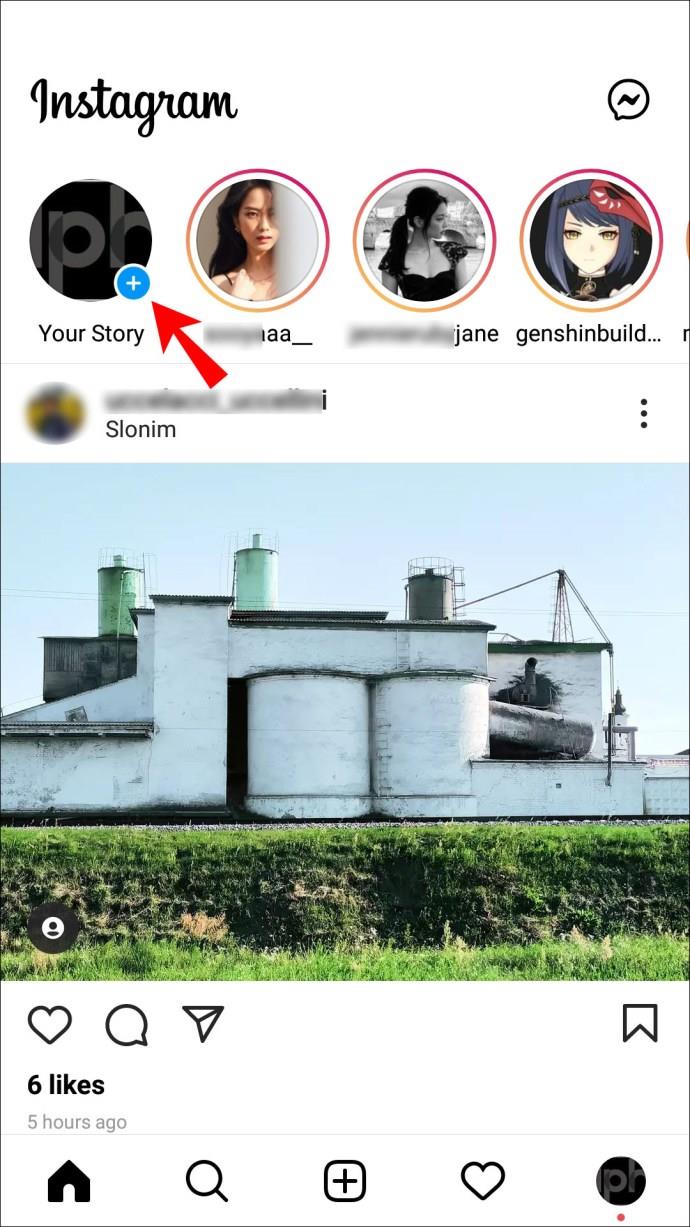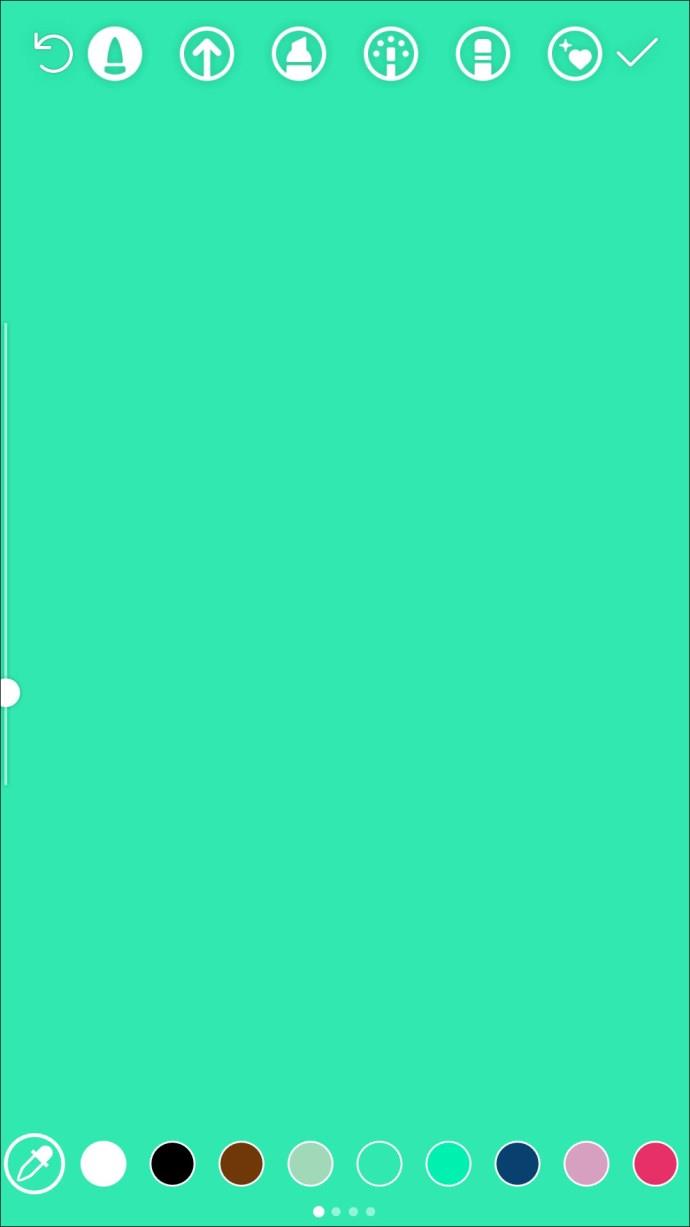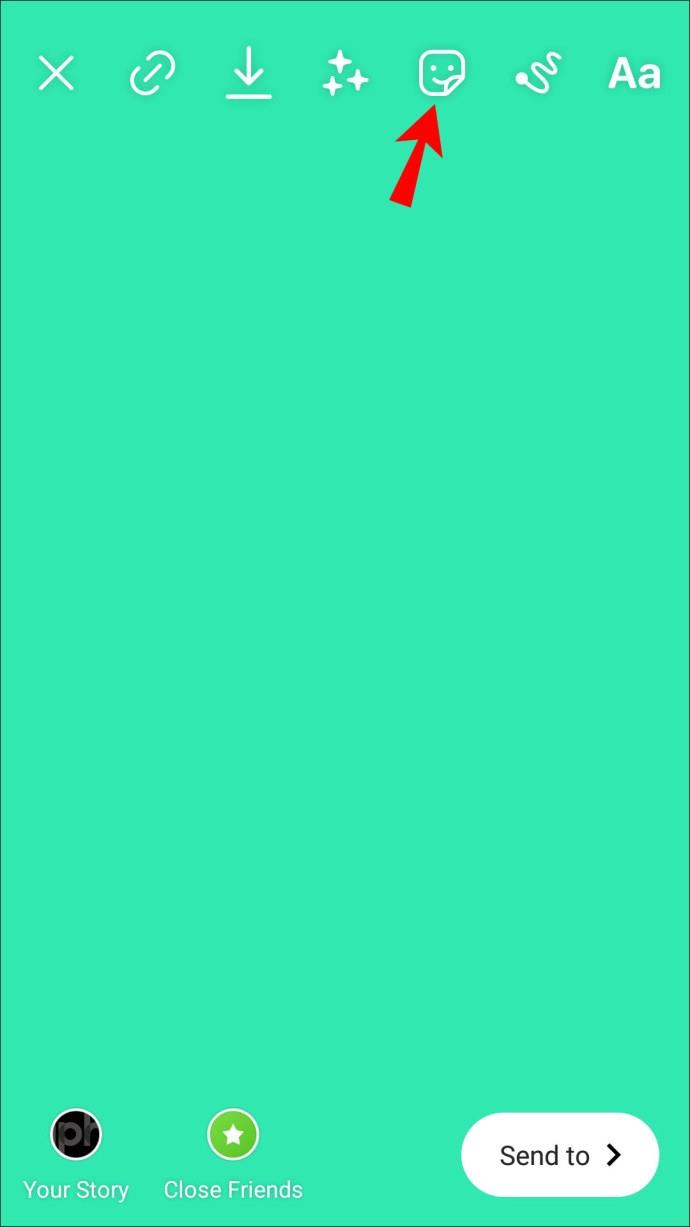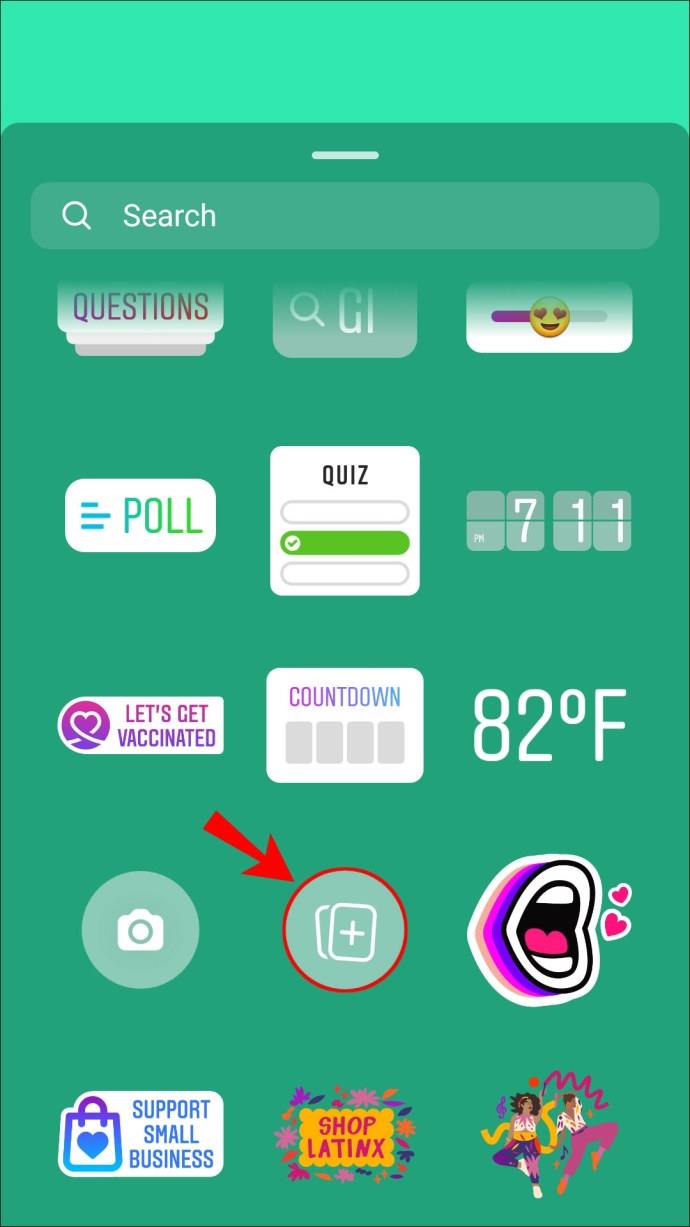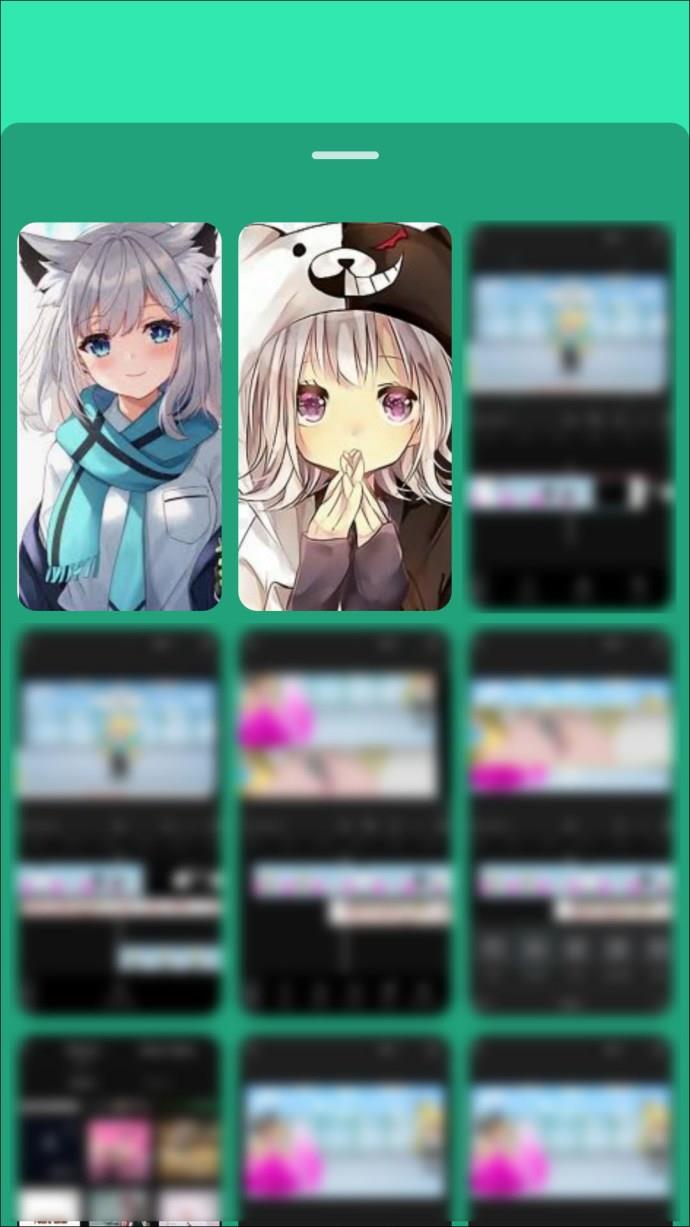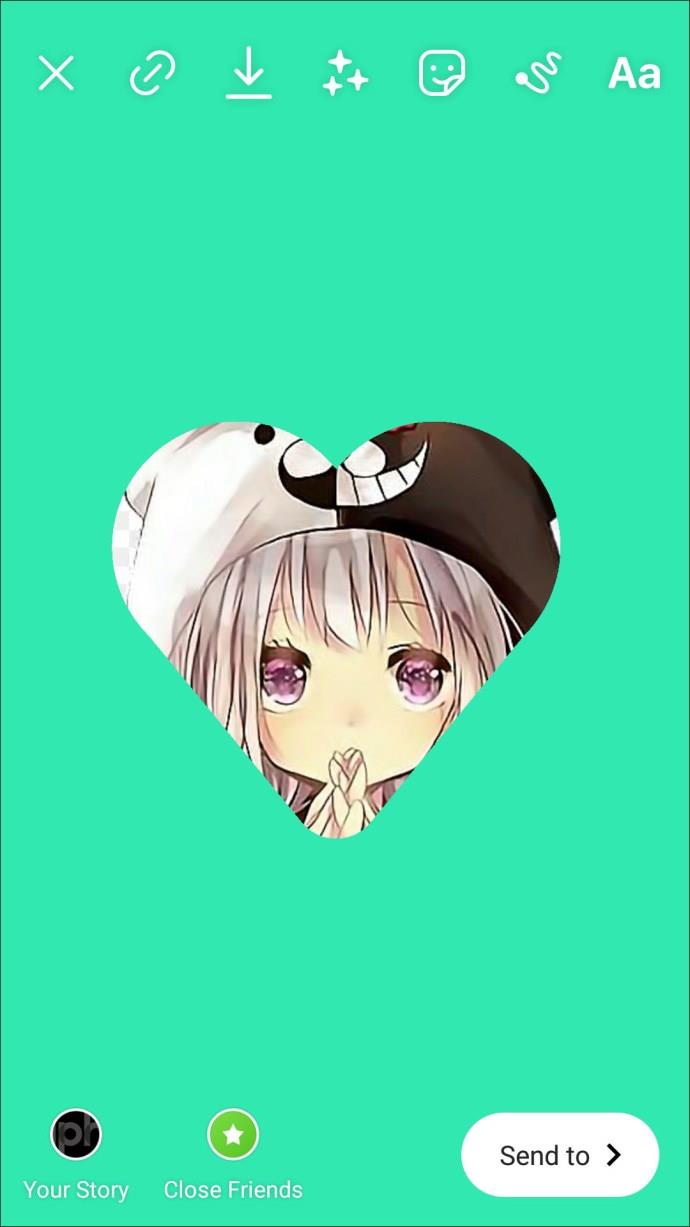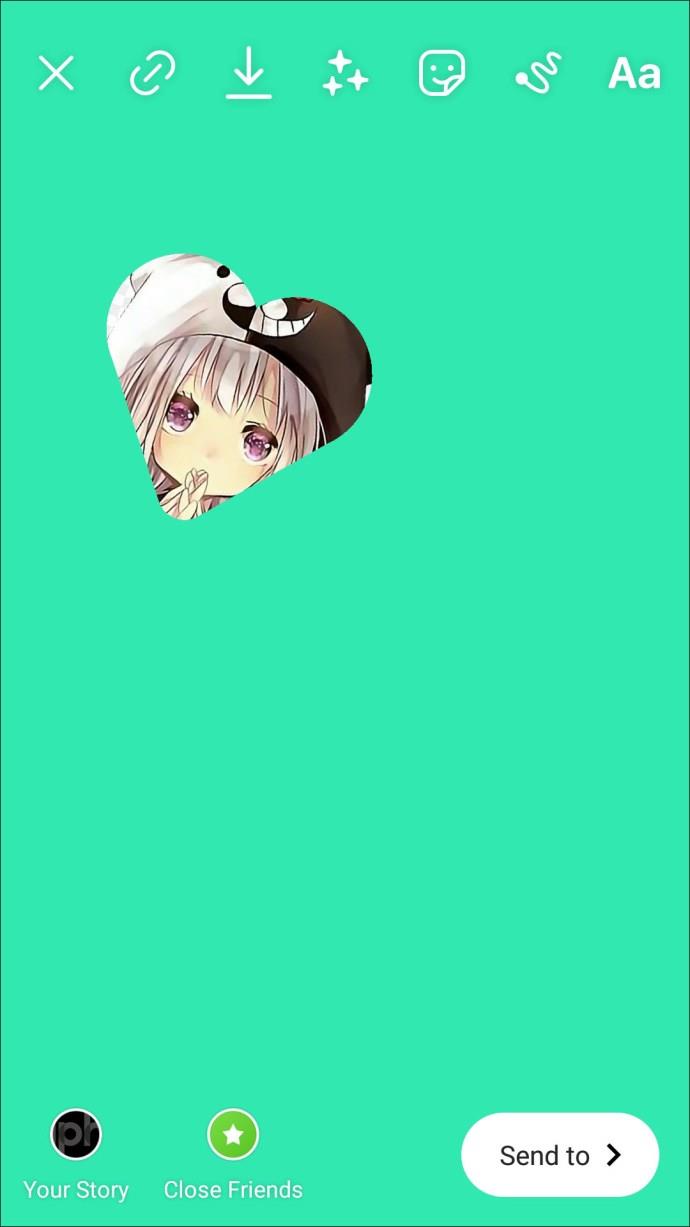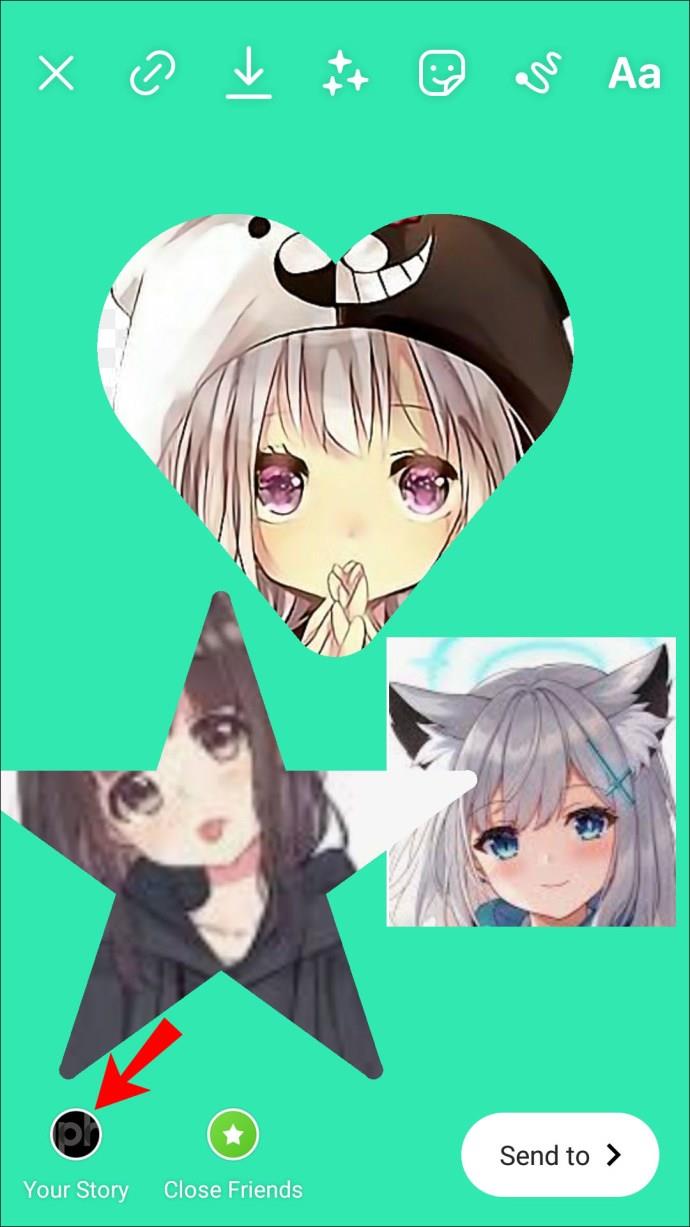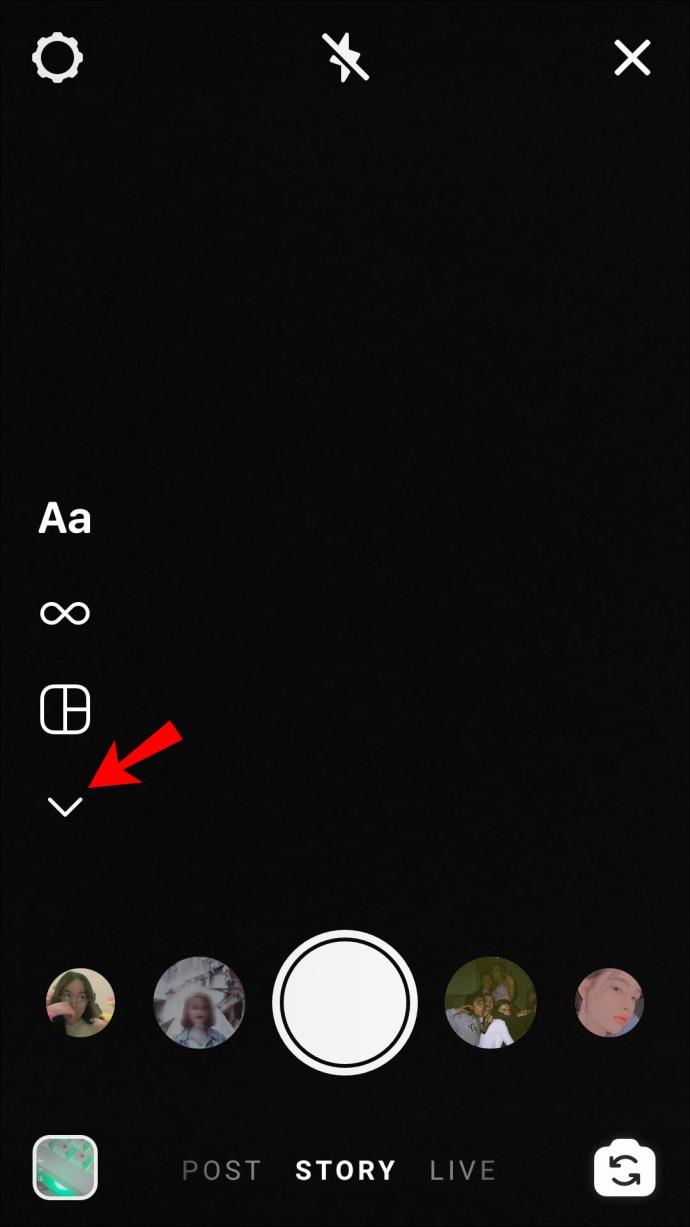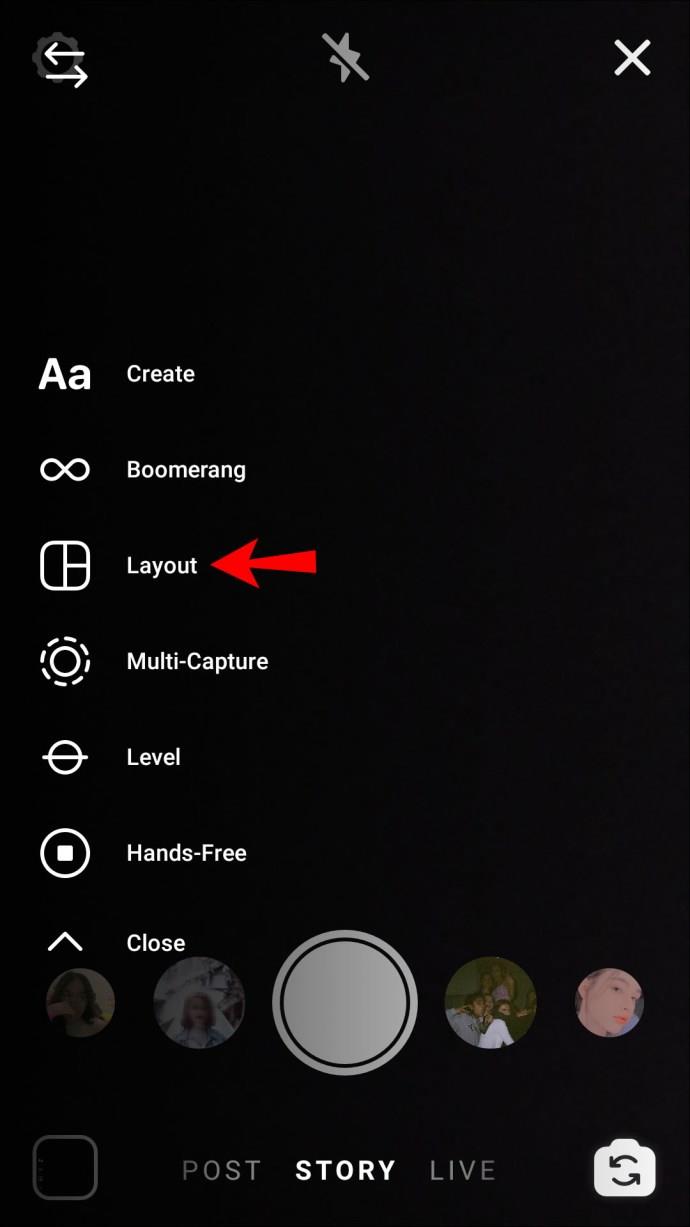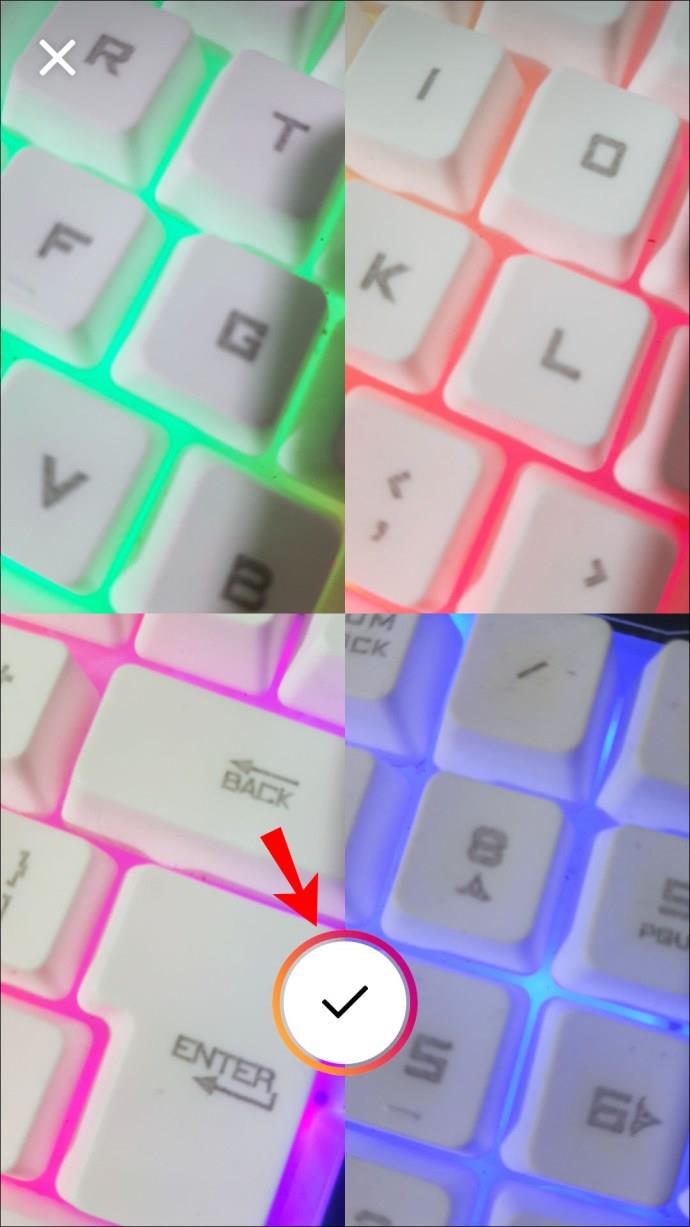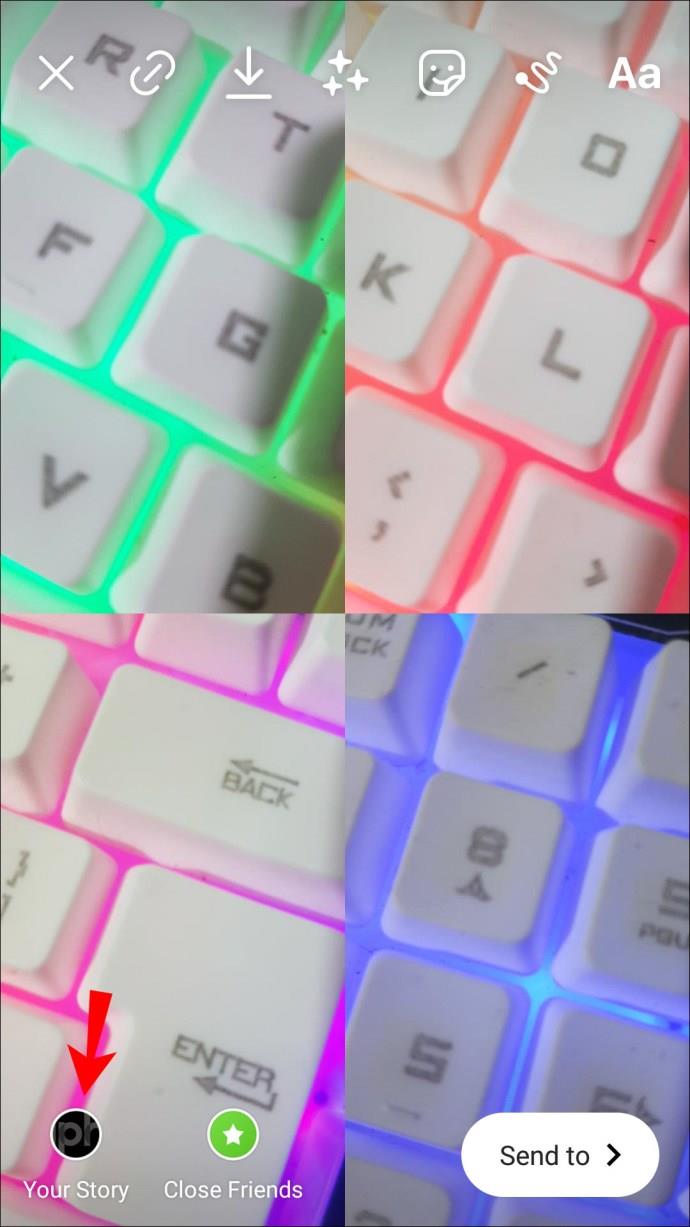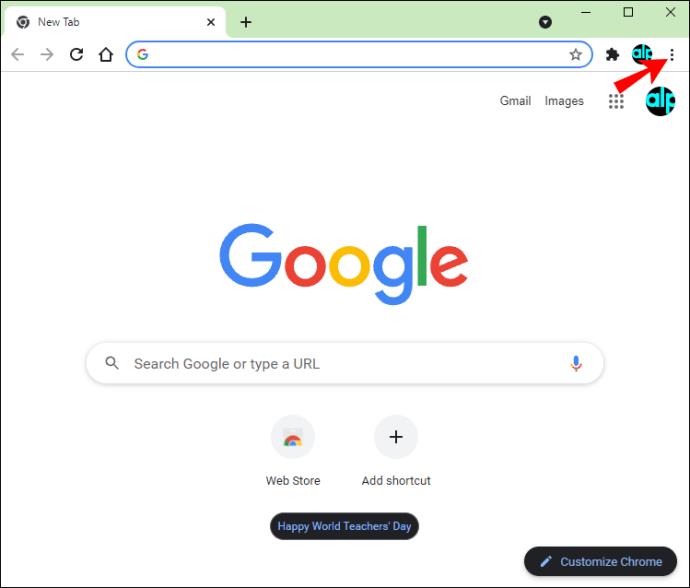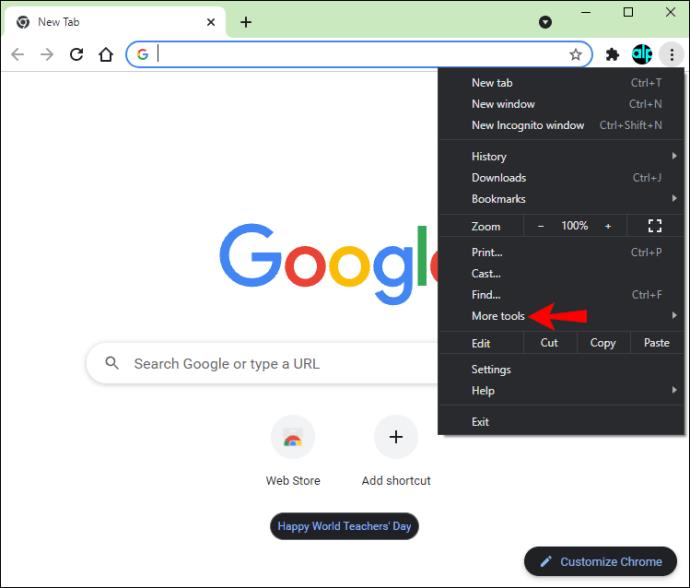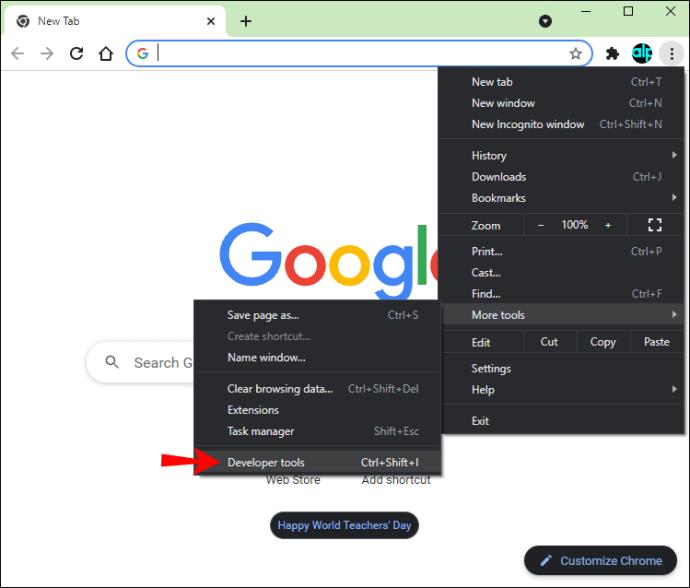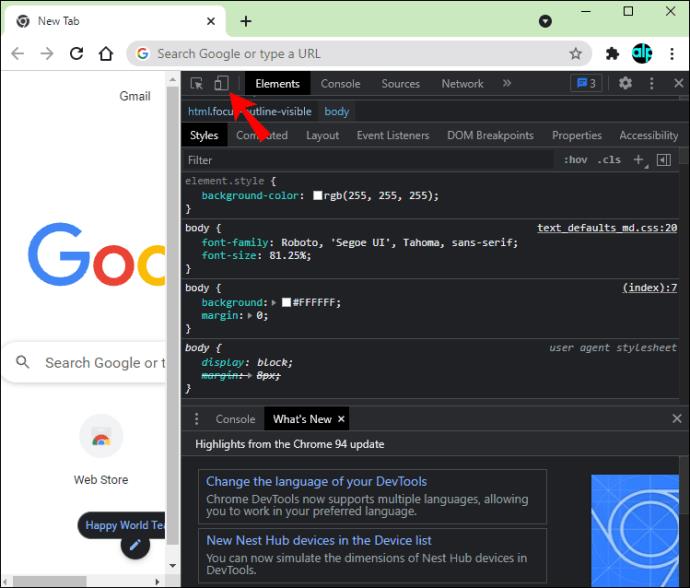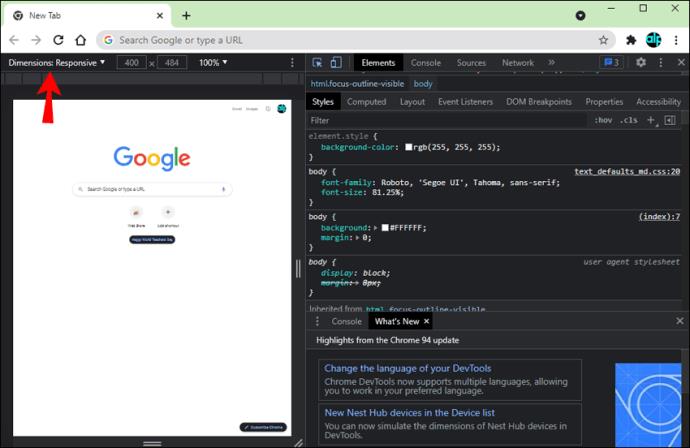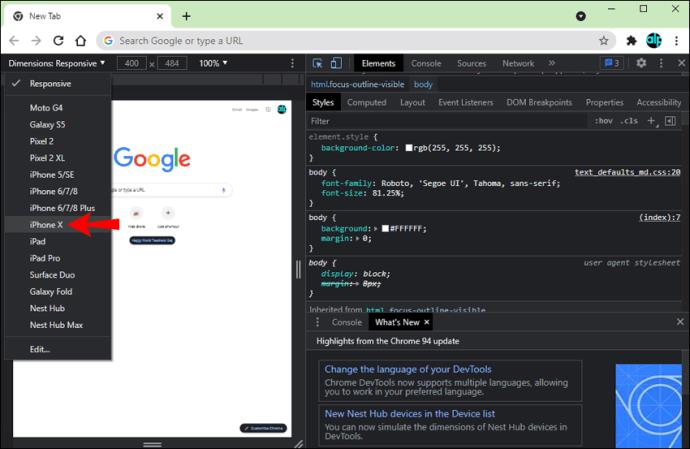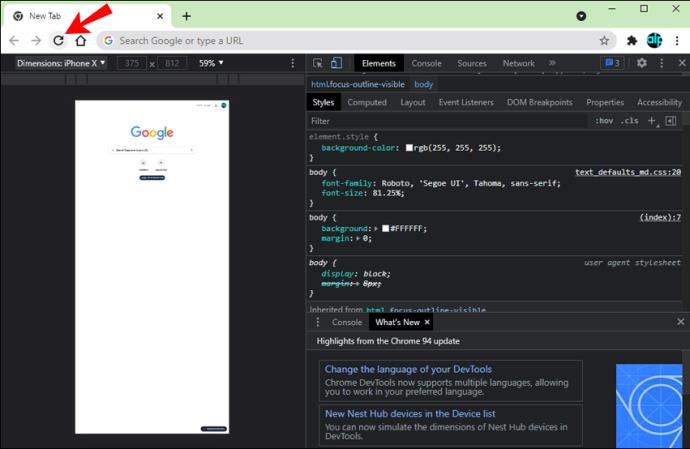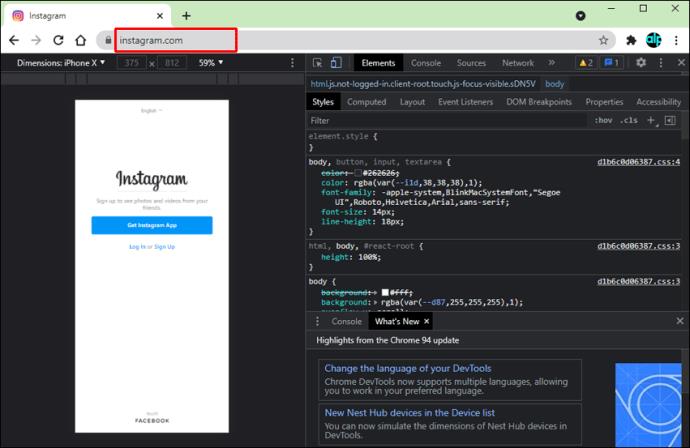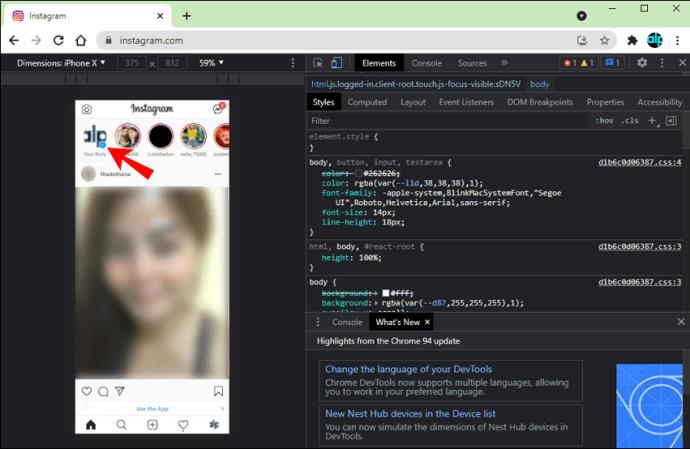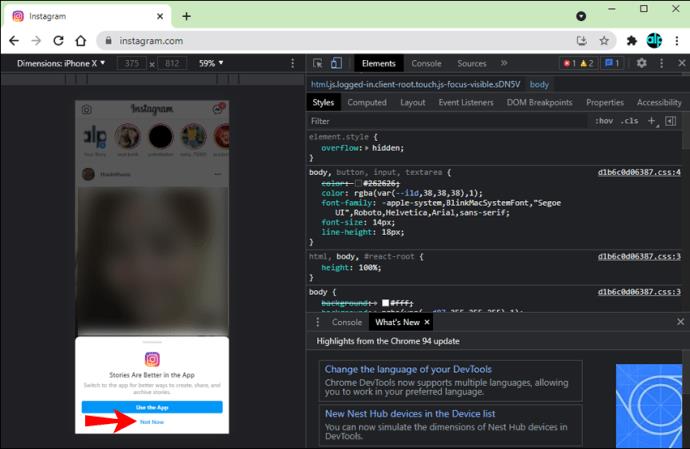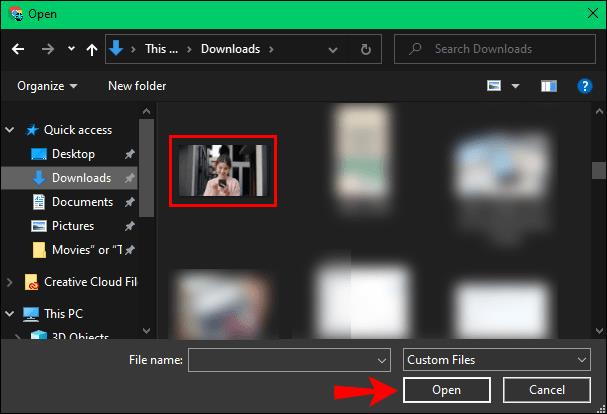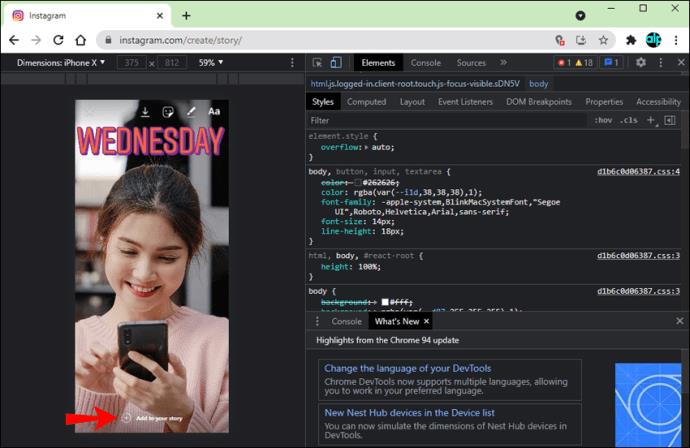Pautan Peranti
Terdapat beberapa cara anda boleh menambah berbilang gambar pada Cerita Instagram anda, sama ada anda menyiarkannya satu demi satu atau sekaligus. Walaupun anda boleh menggunakan pelbagai aplikasi penyuntingan foto untuk membuat kolaj, Instagram mempunyai ciri terbina dalam dalam menu pelekat Cerita untuk membolehkan anda berbuat demikian. Dengan ciri ini, anda boleh menambah seberapa banyak gambar pada Cerita Instagram anda yang anda suka.

Dalam panduan ini, kami akan menunjukkan kepada anda cara menambahkan berbilang gambar pada Kisah Instagram anda merentas pelbagai peranti.
Cara Menambah Berbilang Foto dalam Cerita Instagram Tunggal pada iPhone
Walaupun anda mempunyai pilihan untuk menyiarkan berbilang gambar sebagai Cerita berasingan sekaligus, anda juga boleh memuatkannya dalam satu Cerita. Ciri baharu ini tersembunyi dalam bahagian pelekat Cerita, jadi ada kemungkinan anda mungkin tidak menyedarinya. Ia dipanggil pelekat foto, dan jika anda tidak memilikinya, semak sama ada anda menggunakan kemas kini terbaharu Instagram.
Sebelum anda menambahkan satu atau lebih foto pada Cerita Instagram anda, tentukan perkara yang akan anda gunakan untuk latar belakang anda. Terdapat banyak perkara yang boleh anda gunakan sebagai latar belakang anda. Ia bergantung pada sejauh mana anda ingin menjadi kreatif dan jenis Cerita yang ingin anda siarkan.
Contohnya, anda boleh sama ada mengambil gambar sesuatu, menyiarkan foto dari galeri iPhone anda atau memilih warna untuk latar belakang anda. Jika anda bercadang untuk menambah berbilang foto dan anda mahukan latar belakang biasa, ini yang boleh anda lakukan:
- Buka apl pada iPhone anda.
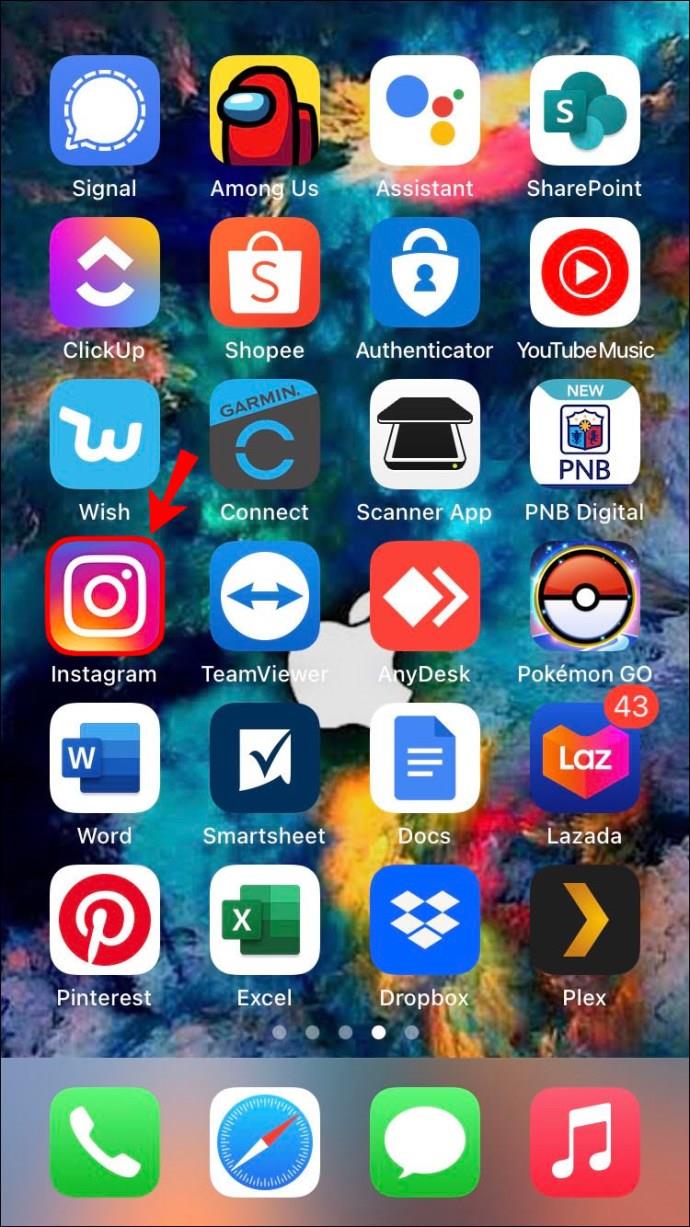
- Ketik pada pelekat "Kisah Anda" di penjuru kiri sebelah atas skrin atau leret skrin ke sebelah kanan.
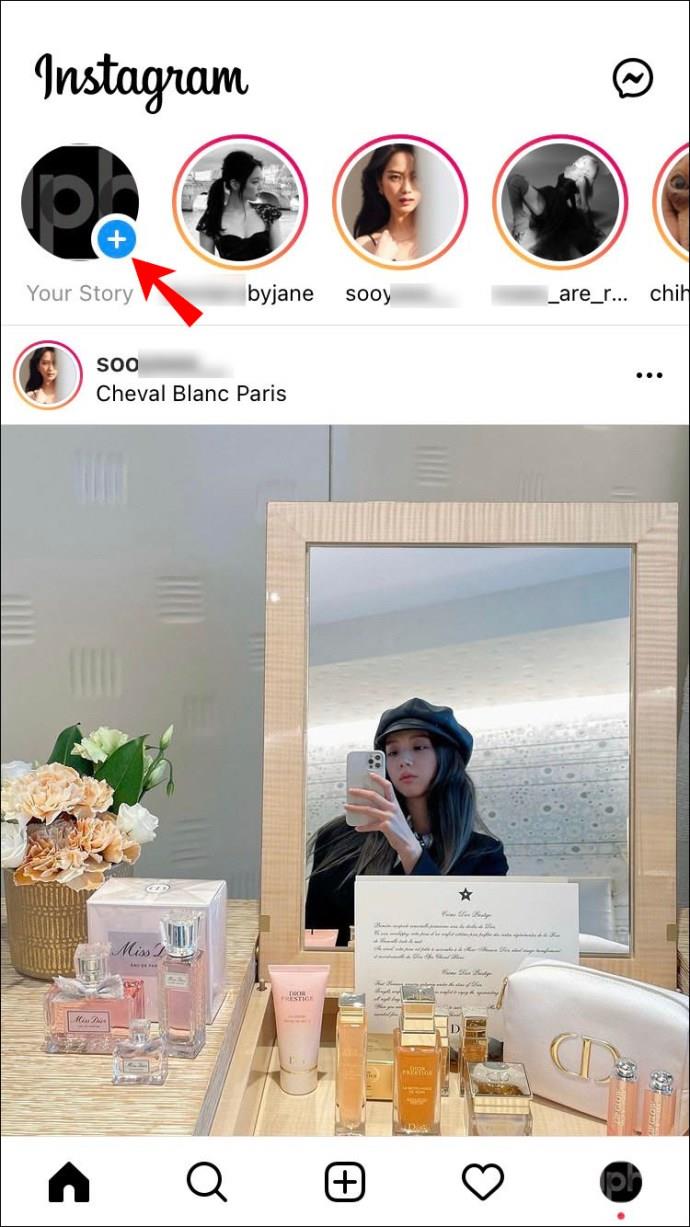
- Ambil gambar rawak.
- Ketik pada ikon lukisan (garisan menggeliat) di penjuru kanan sebelah atas skrin anda. Ia adalah ikon kedua dari kiri.
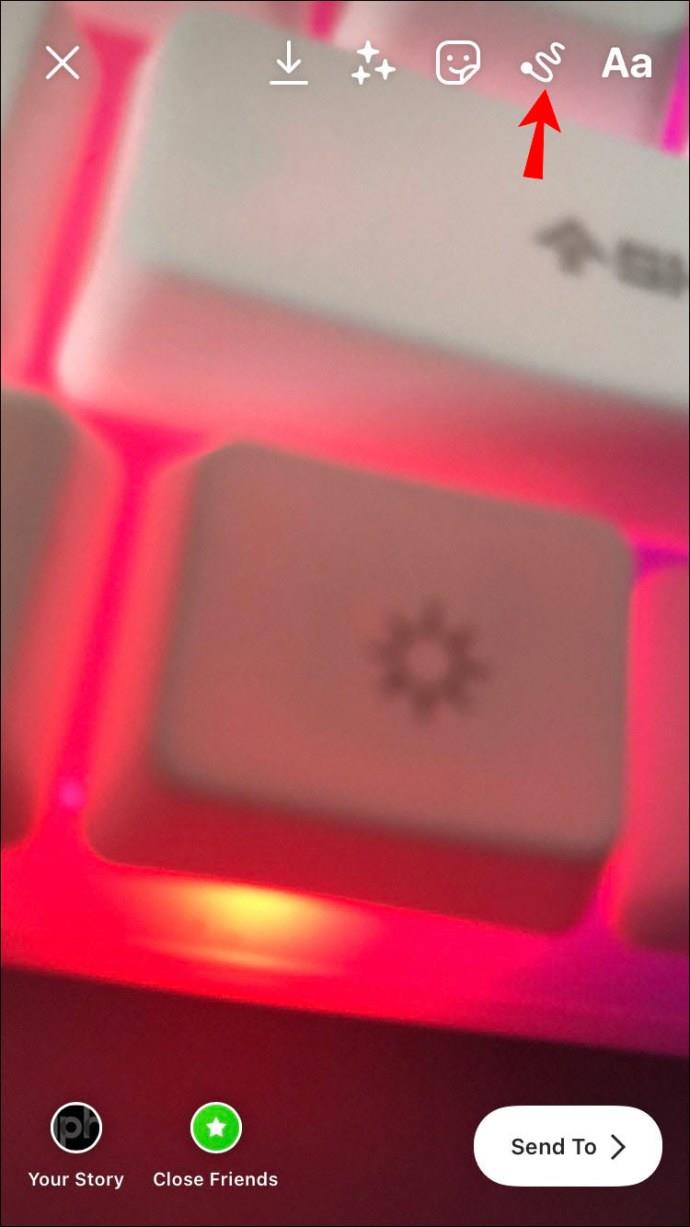
- Pilih warna untuk latar belakang anda daripada palet warna di bahagian bawah skrin.
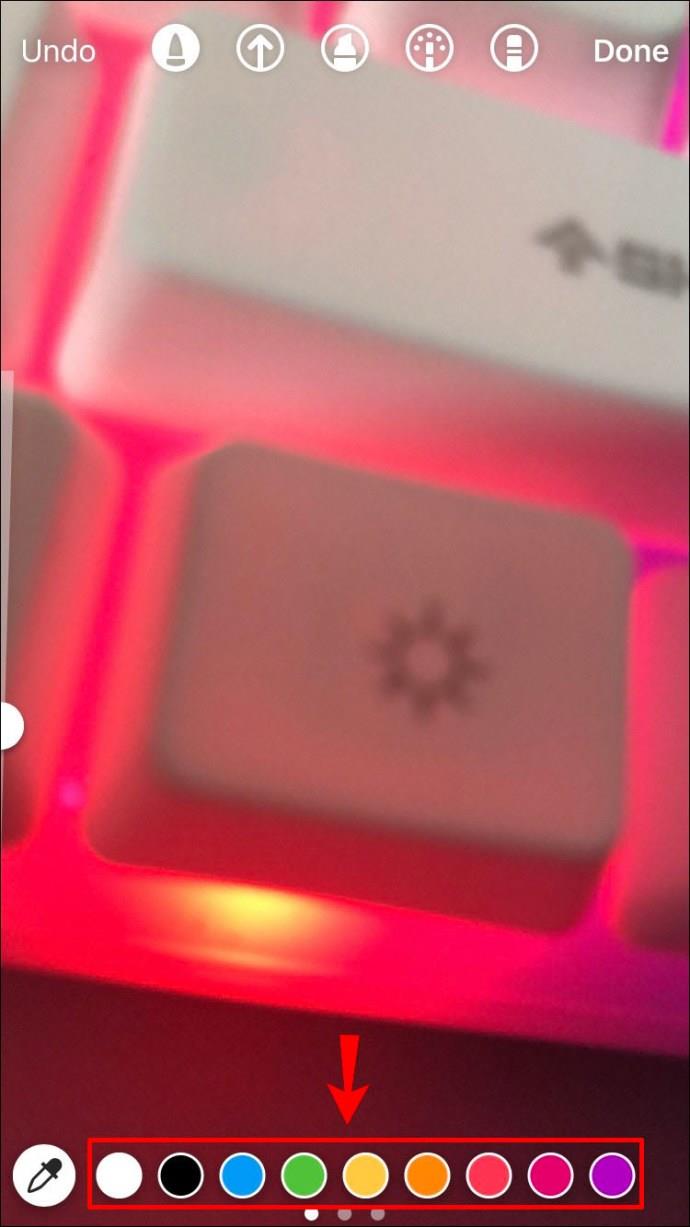
- Tekan skrin sehingga keseluruhan latar belakang diwarnakan dalam teduhan yang anda pilih.

- Pilih "Selesai" di penjuru kanan sebelah atas.
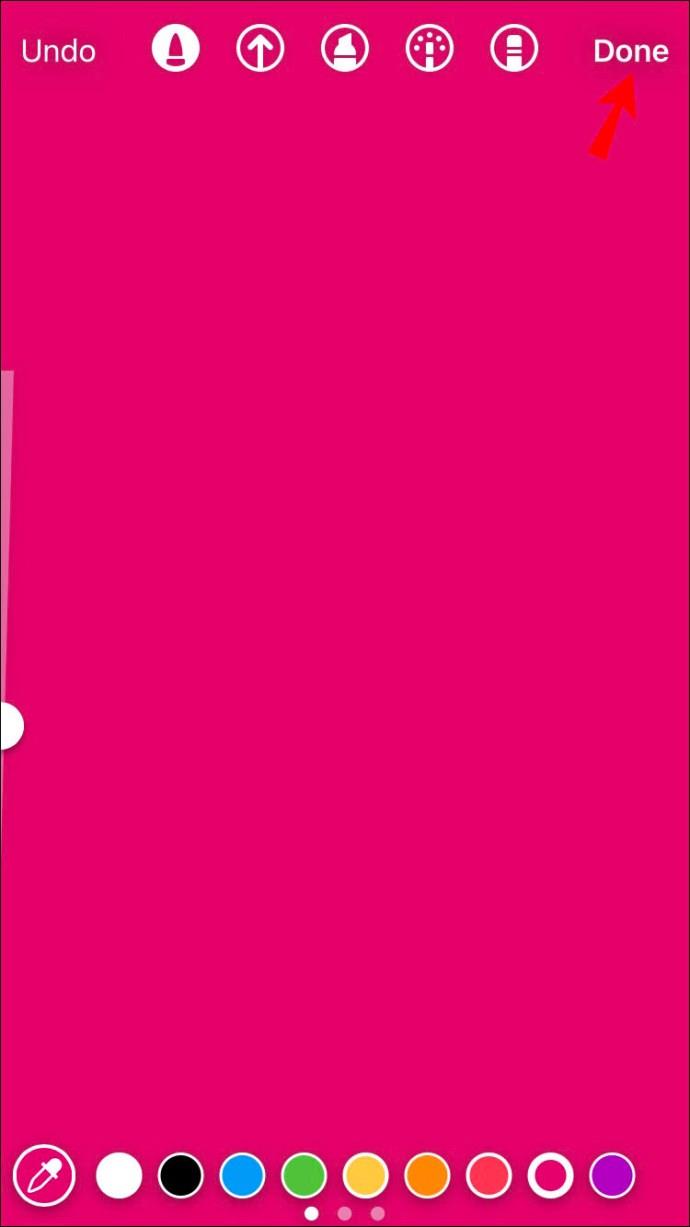
Memandangkan anda mempunyai latar belakang anda, tiba masanya untuk menambahkan berbilang foto pada Cerita Instagram anda. Untuk melihat cara ia dilakukan pada iPhone, ikuti langkah di bawah:
- Pergi ke ikon "Pelekat" pada menu atas.
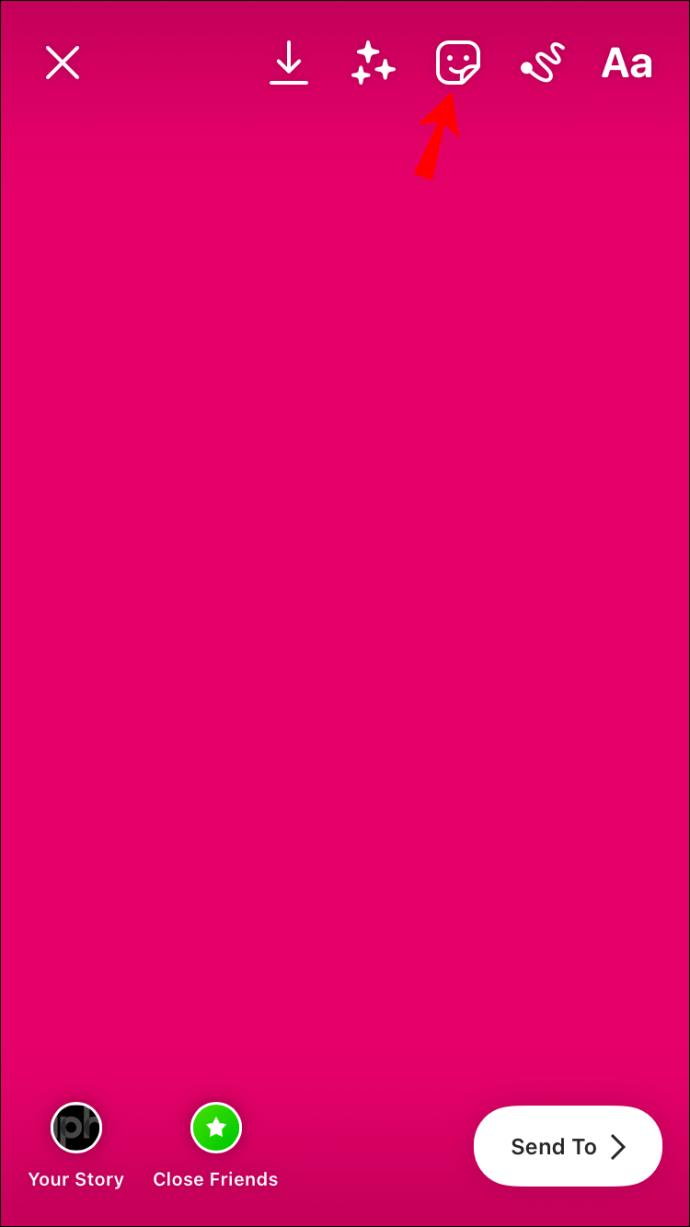
- Cari ciri "Foto" pada menu pop timbul. Foto terakhir dari galeri anda akan dipaparkan.
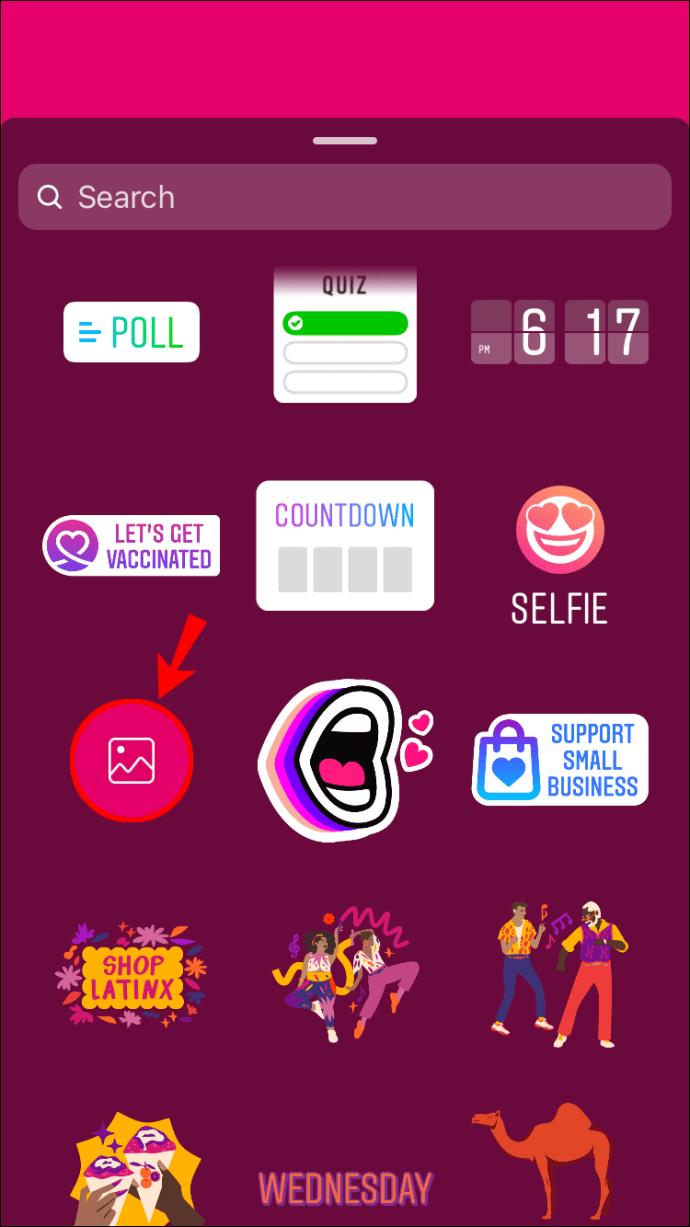
- Cari gambar yang ingin anda tambahkan dan ketik padanya.
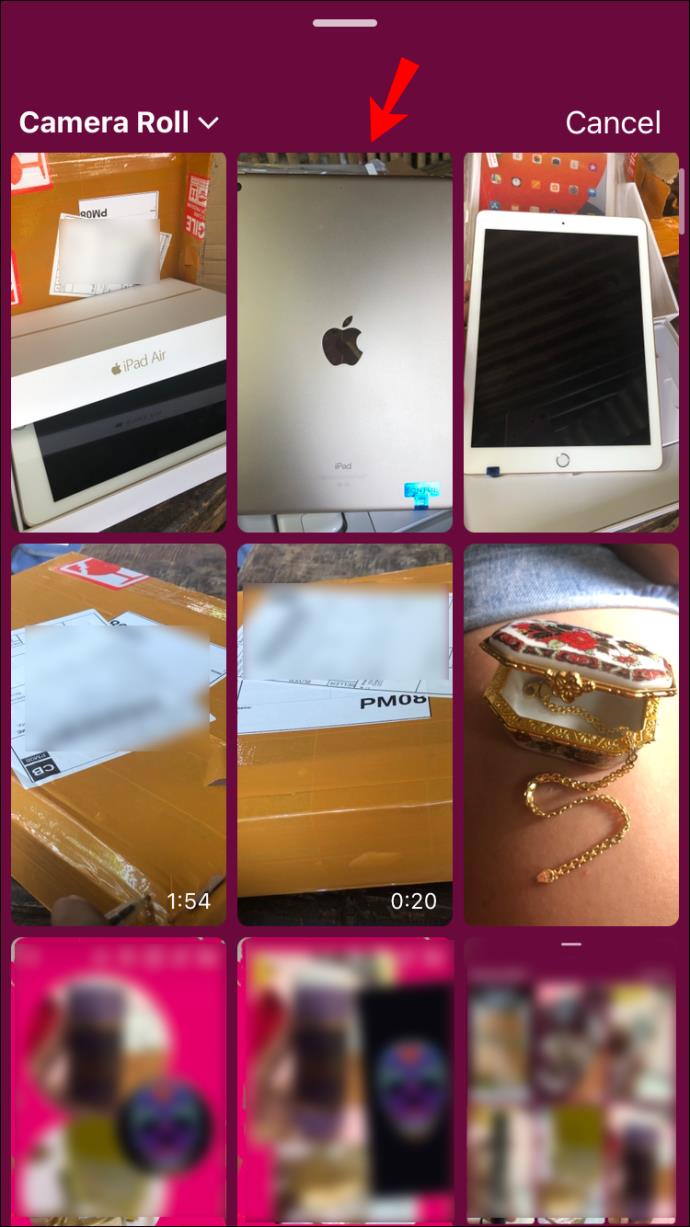
- Gunakan jari anda untuk melaraskan saiz dan kedudukannya.
- Ketik pada foto untuk menukar bentuknya. Anda boleh memilih antara bulatan, bintang, segi empat sama, segi empat tepat dan hati.
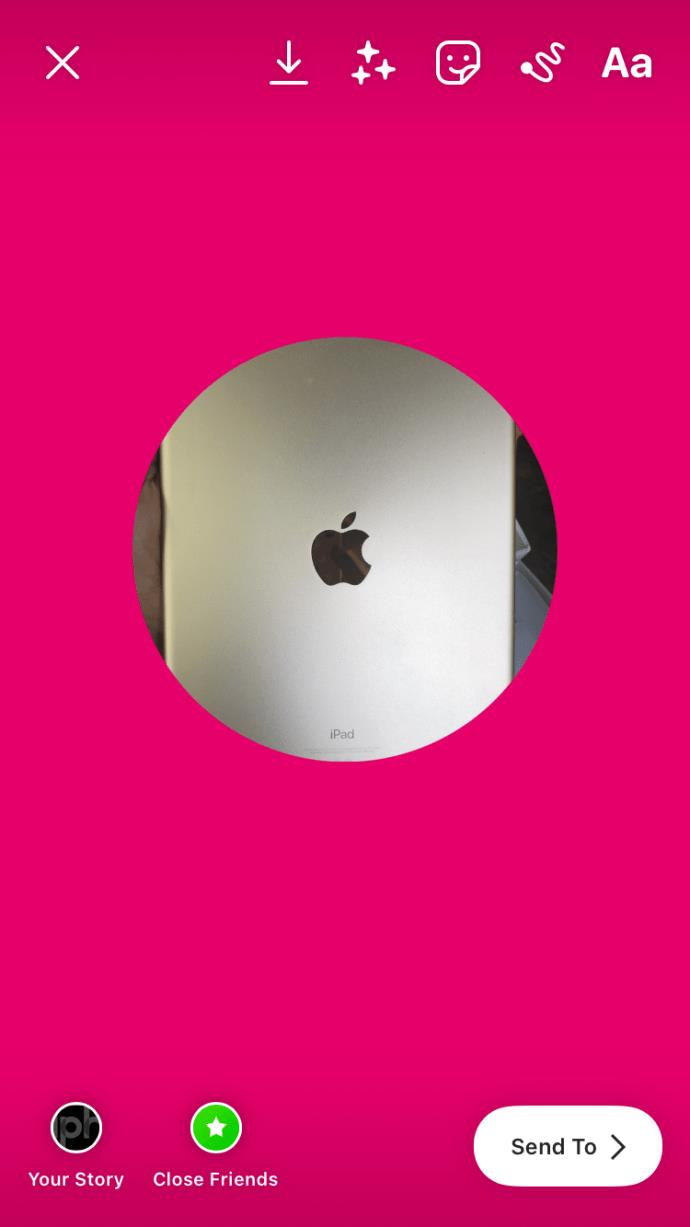
- Kembali ke ikon "Pelekat" dan ketik pada alat "Foto".
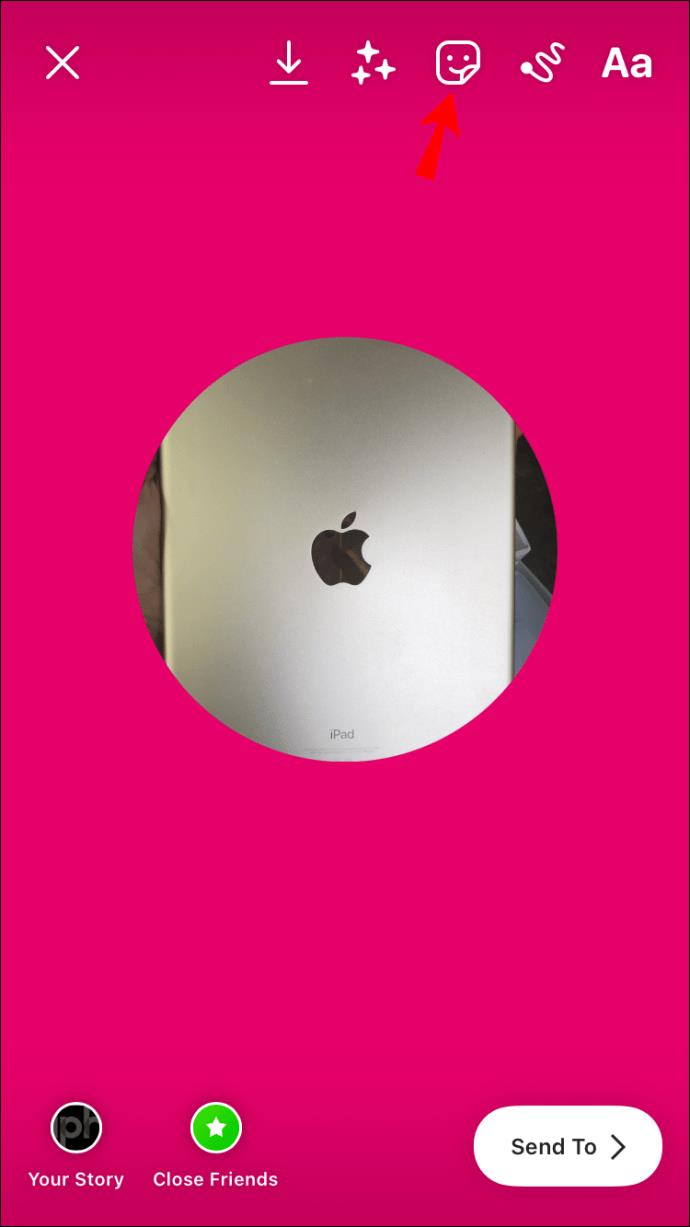
- Pilih foto lain dan muat naiknya.
- Ulangi langkah yang sama untuk setiap foto yang anda tambahkan.
- Apabila anda selesai, ketik gelembung "Kisah Anda" di sudut kiri bawah skrin anda.

Secara teknikal anda boleh menambah seberapa banyak gambar yang anda mahu. Pastikan anda meletakkannya dalam cara yang menjadikan mereka semua kelihatan.
Cara Menambah Berbilang Foto pada Cerita Instagram Tunggal pada Peranti Android
Peranti Android juga mempunyai ciri ini, walaupun ia tidak tersedia sehingga baru-baru ini. Untuk menambah berbilang foto pada satu Kisah Instagram, pengguna Android terpaksa memuat turun apl pihak ketiga untuk membuat kolaj atau grid. Tetapi dengan ciri Foto, ini menjadikannya lebih mudah.
Untuk menambah berbilang foto pada satu Cerita Instagram, ikuti langkah di bawah:
- Buka Instagram pada peranti Android anda.

- Pergi ke "Kisah Anda" di penjuru kanan sebelah atas skrin anda.
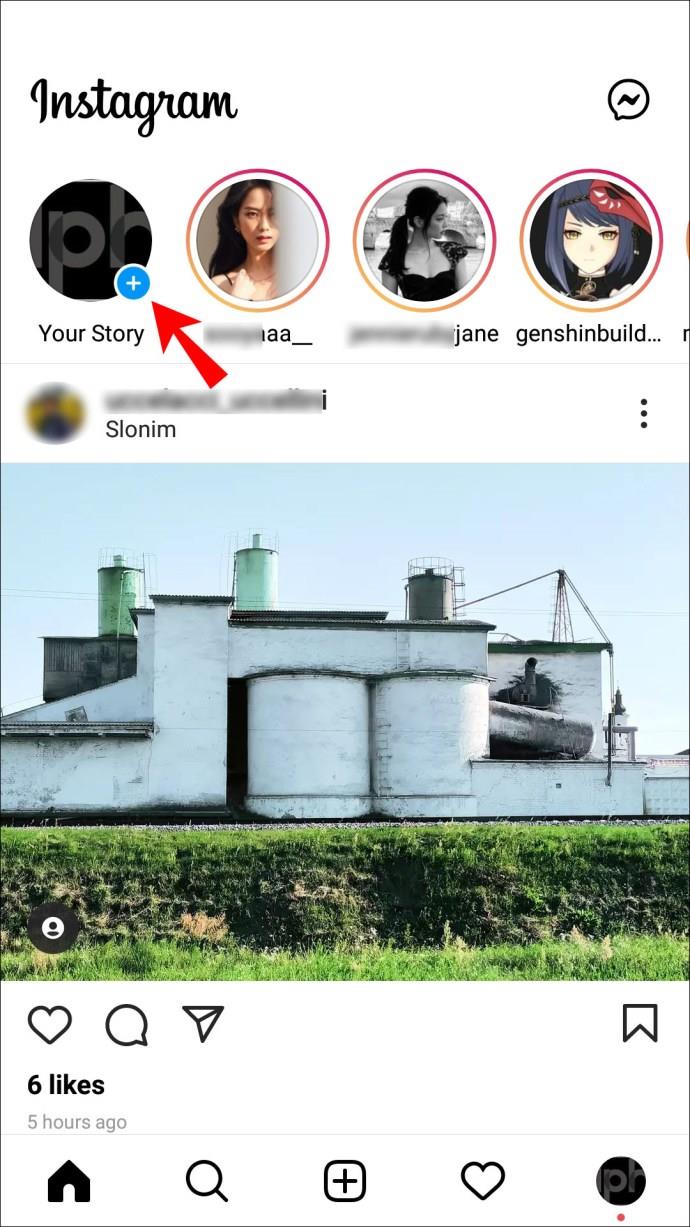
- Ambil foto, muat naik satu atau pilih warna untuk latar belakang anda.
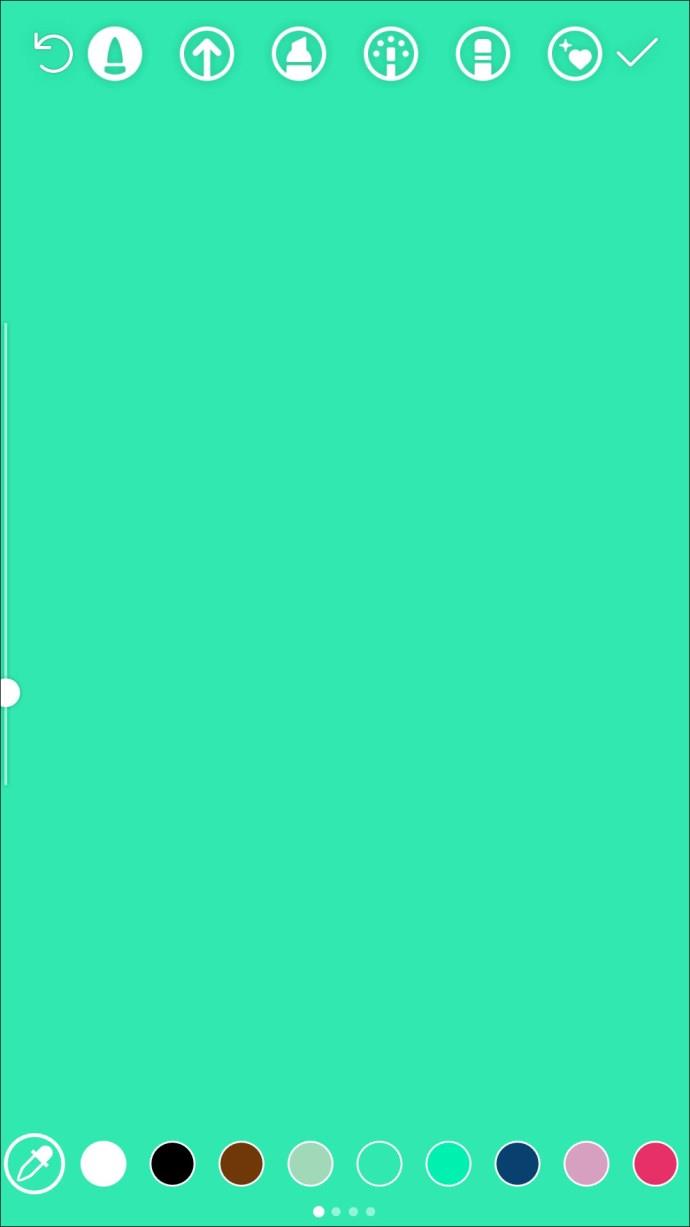
- Ketik ikon "Pelekat" di bahagian atas skrin anda.
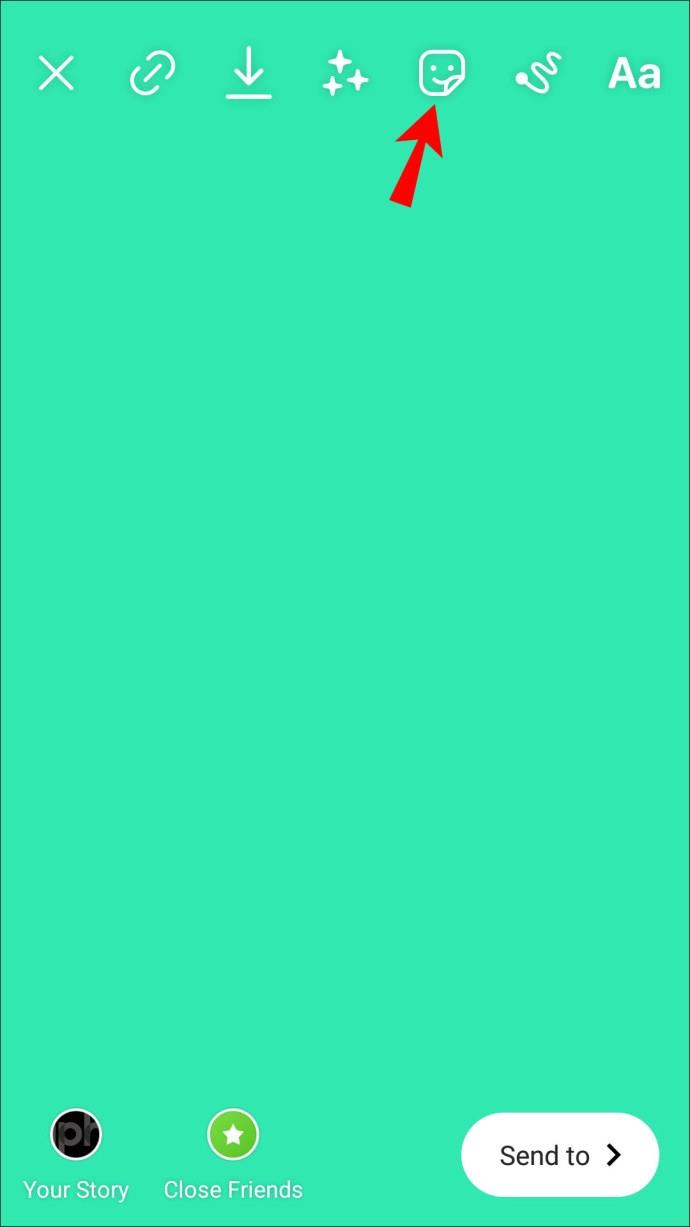
- Turun dan pilih alat "Foto".
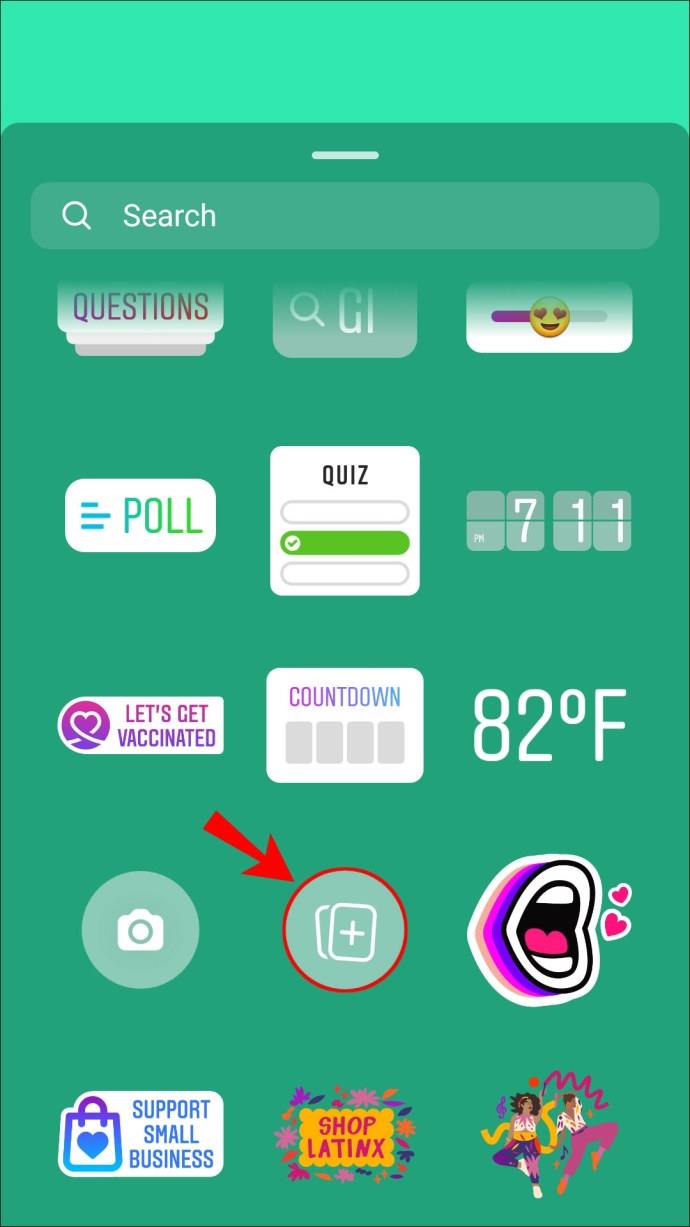
- Pilih foto yang ingin anda tambahkan pada Cerita anda.
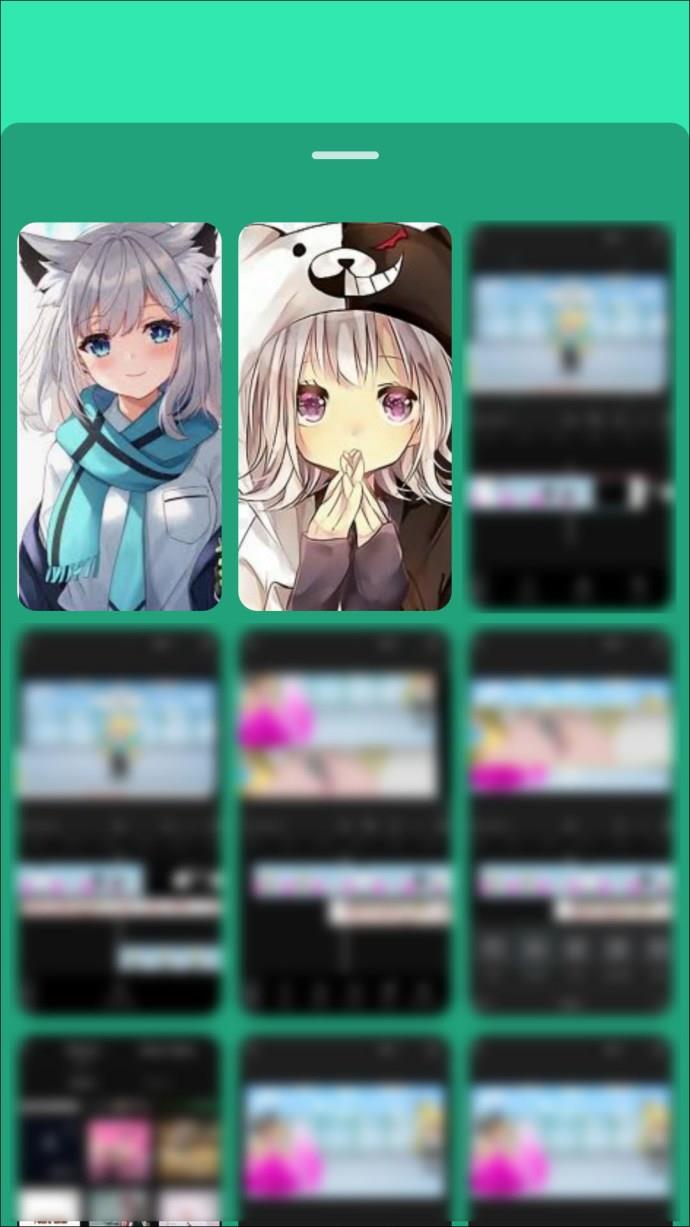
- Ketik padanya untuk menukar bentuknya.
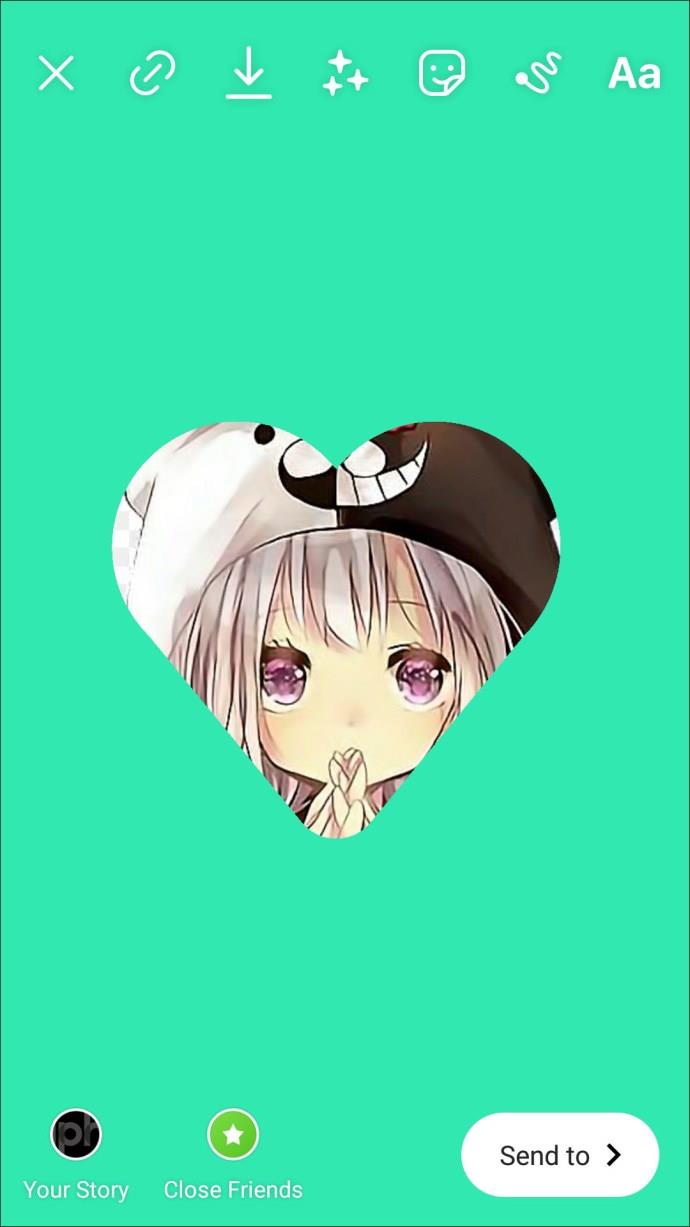
- Tukar kedudukannya dengan menahannya dan menyeretnya merentasi skrin.
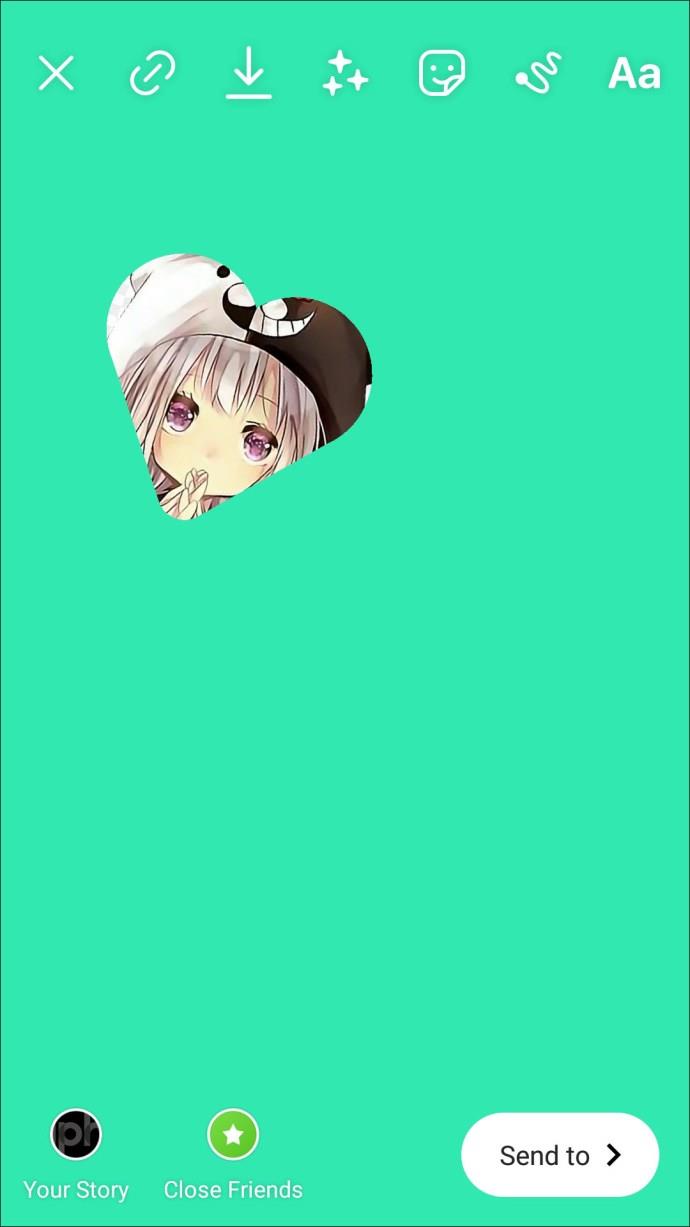
- Cubit foto untuk menjadikannya lebih besar atau lebih kecil.

- Ulangi langkah yang sama untuk mana-mana foto lain yang anda mahu tambah.
- Apabila anda selesai, ketik gelembung "Kisah Anda" di sudut kiri bawah skrin anda.
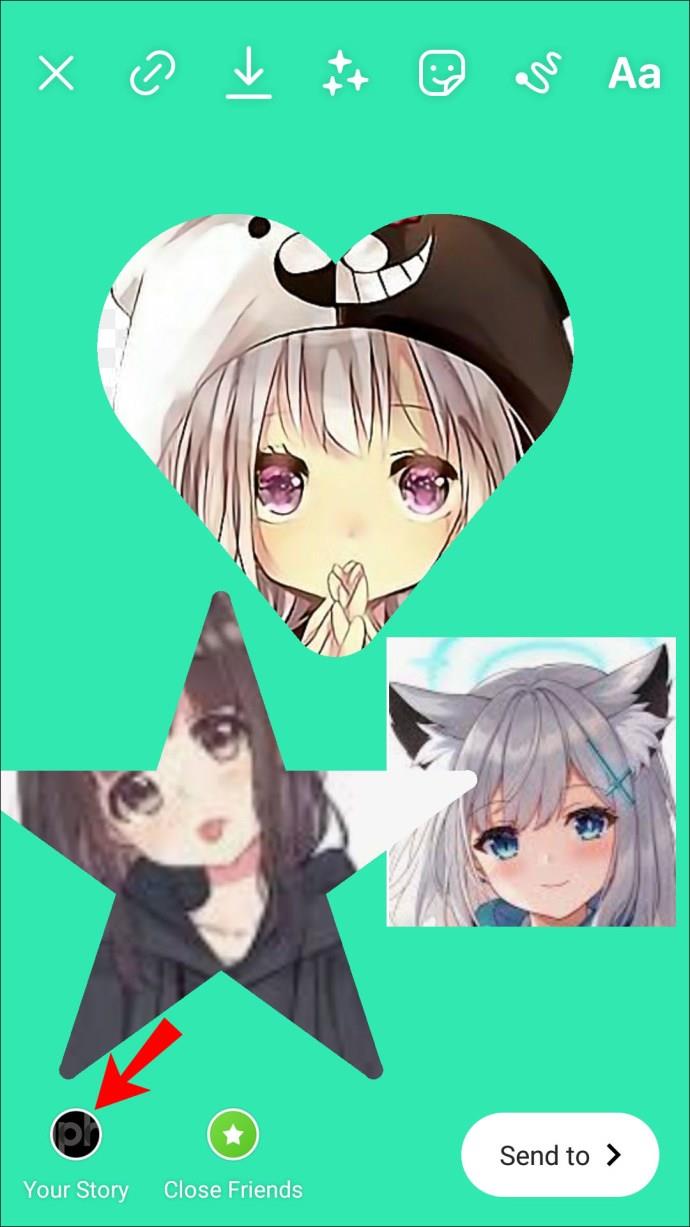
Terdapat satu lagi cara untuk menambah berbilang foto pada Cerita Instagram, dan itu dengan alat Reka Letak. Walau bagaimanapun, jika anda ingin menggunakan ciri ini, foto yang anda gunakan mesti diambil pada masa itu. Begini caranya:
- Lancarkan Instagram dan buka tetingkap Cerita anda.

- Ketik pada anak panah ke bawah pada bar alat kiri.
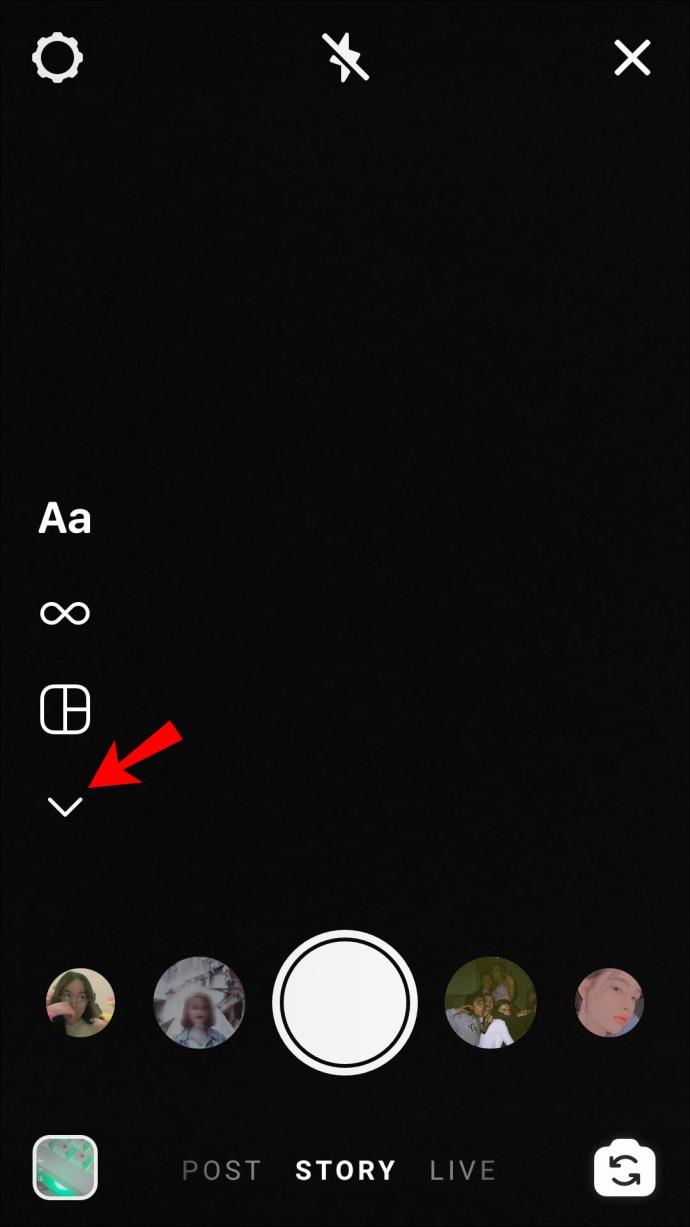
- Pilih "Susun Letak".
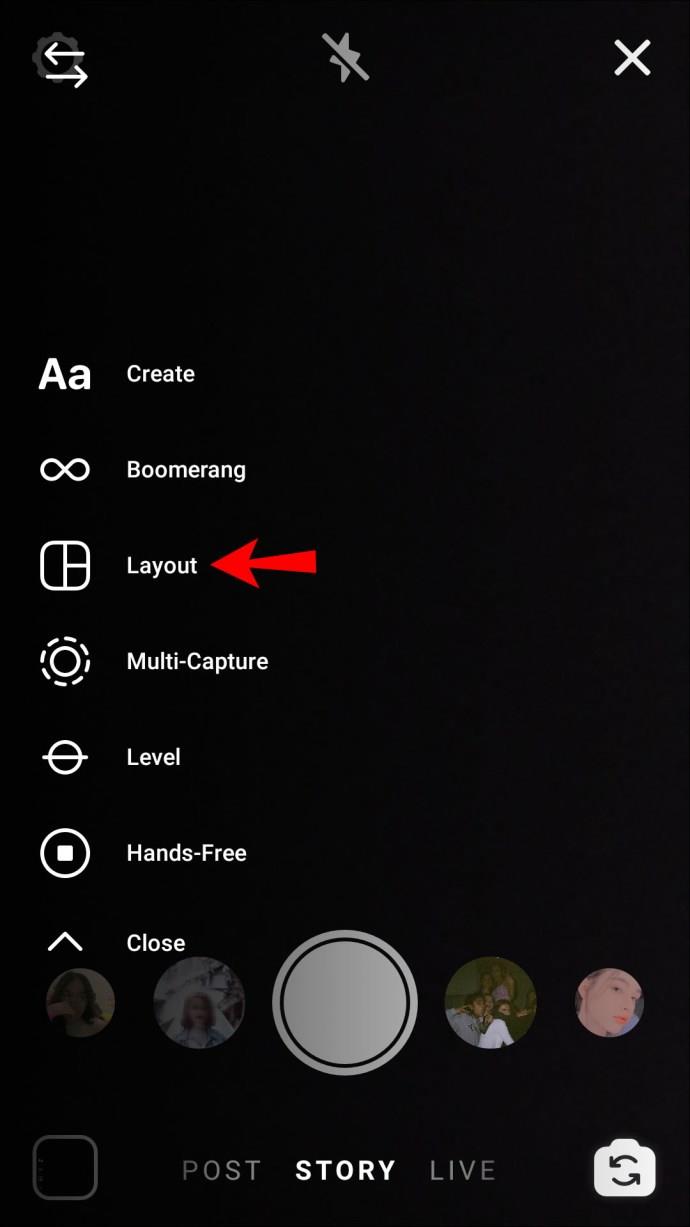
- Untuk memilih corak reka letak, pergi ke pilihan "Tukar Grid". Anda boleh memilih satu daripada enam corak grid berbeza.
- Ambil gambar untuk setiap bahagian.
- Ketik pada semak di bahagian bawah skrin.
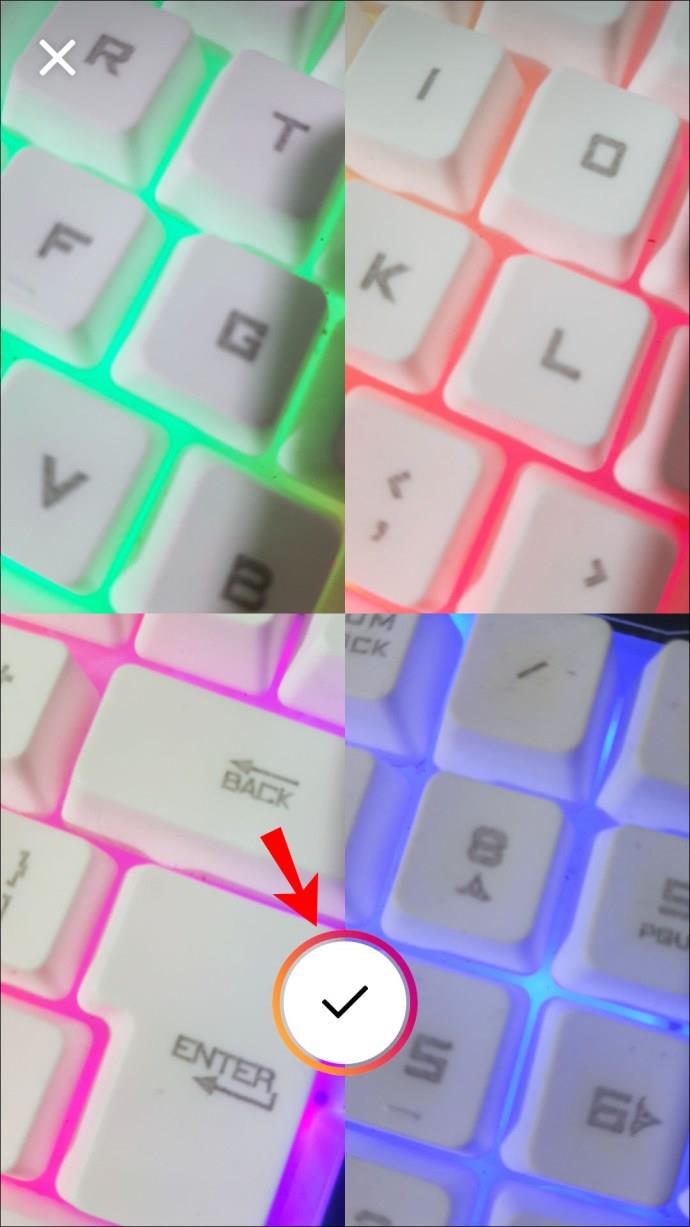
- Pergi ke "Kisah Anda" di penjuru kiri sebelah bawah skrin anda untuk menyiarkan Kisah anda.
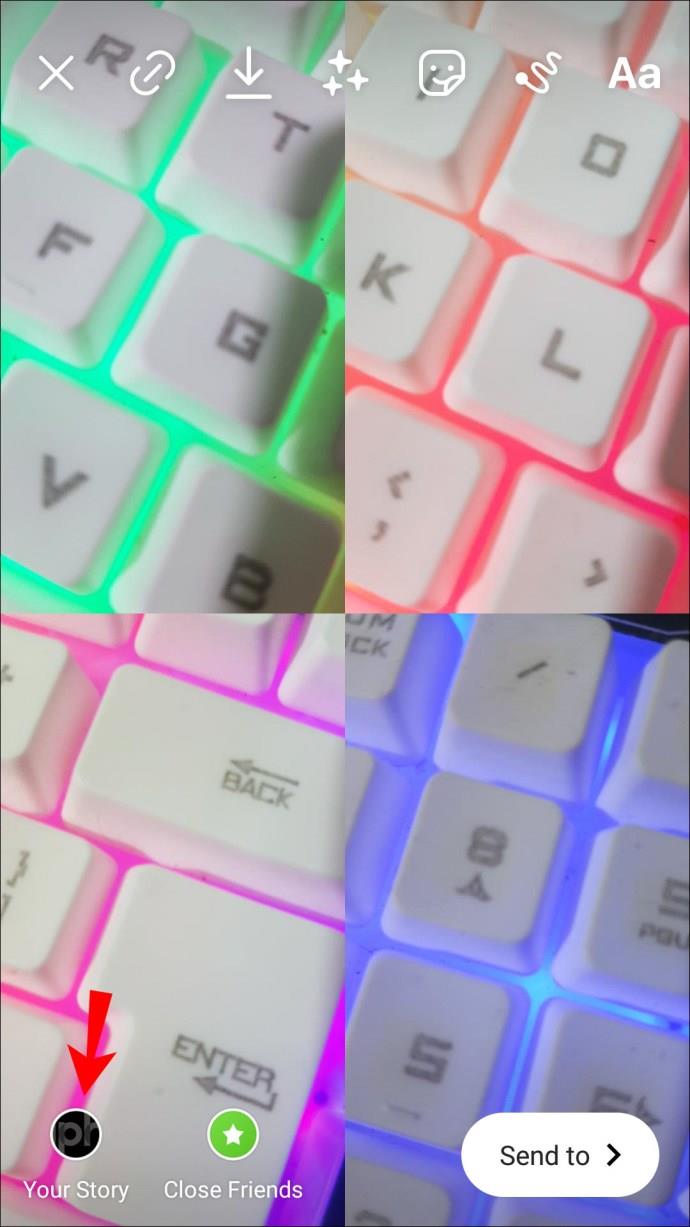
Jika anda tidak menyukai salah satu foto, ketik padanya dan pilih ikon tong sampah untuk memadamkannya. Kemudian anda boleh mengambil foto lain untuk menggantikannya. Anda juga boleh menggunakan penapis Instagram semasa anda mengambil foto. Apatah lagi, anda boleh memilih penapis yang berbeza untuk setiap foto.
Cara Menambah Berbilang Foto pada Cerita Instagram Tunggal pada PC
Instagram tidak menyokong siaran daripada PC secara asli. Walau bagaimanapun, terdapat penyelesaian yang boleh anda gunakan. Ia mungkin kelihatan rumit pada pandangan pertama, tetapi selagi anda mengikuti langkah-langkah di bawah, ia sebenarnya agak mudah:
- Dalam Chrome, klik pada tiga titik di penjuru kanan sebelah atas skrin anda.
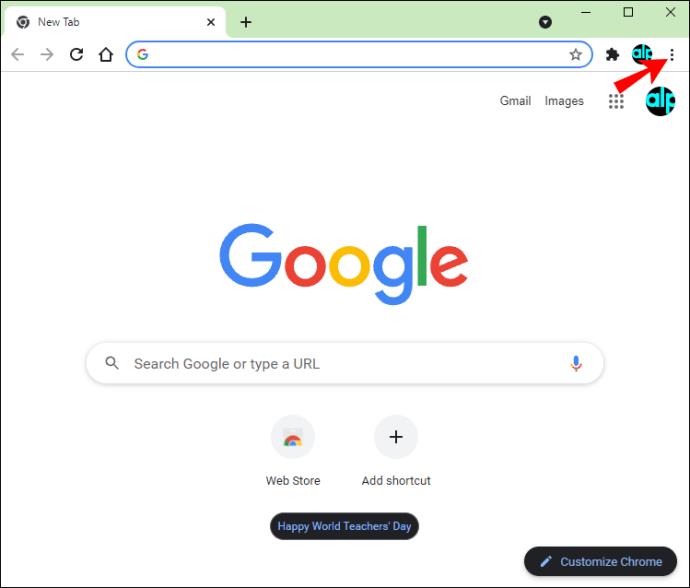
- Pilih "Lagi Alat" daripada menu lungsur.
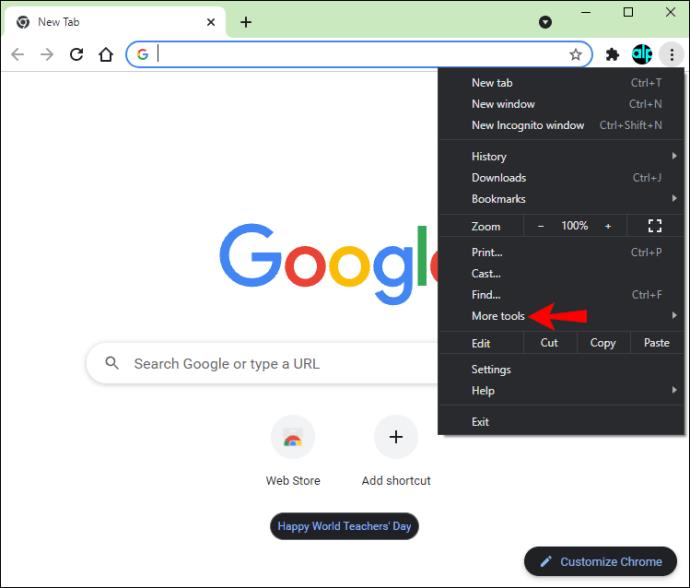
- Pilih "Alat Pembangun" daripada senarai pilihan. Tetingkap "Pembangun" akan muncul di sebelah kanan skrin anda.
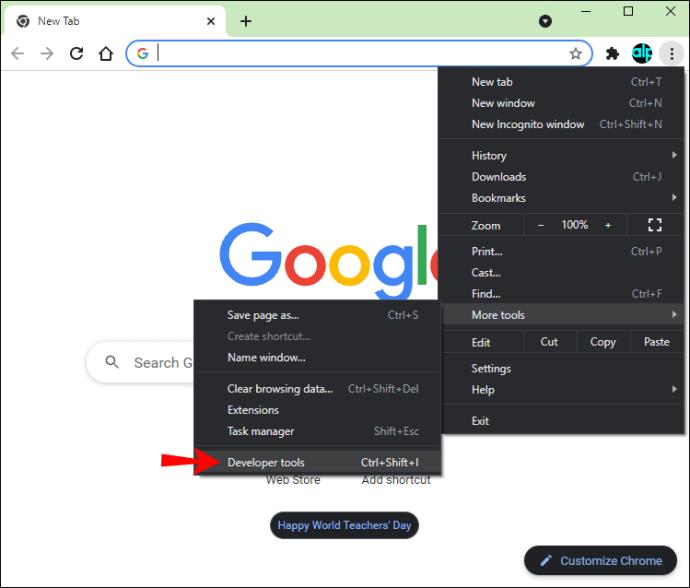
- Klik pada ikon mudah alih pada bar alat atas. Ia berada di sebelah kiri tab "Unsur".
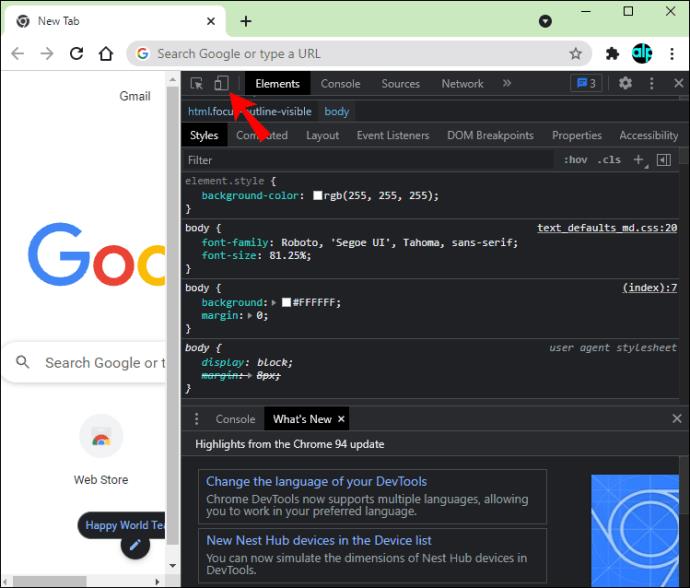
- Pilih tab "Dimensi: Responsif" di bahagian atas sebelah kiri.
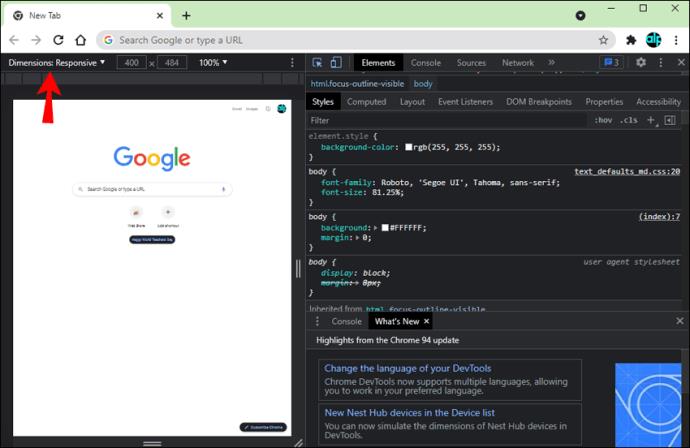
- Pilih antara muka mudah alih yang anda mahu gunakan (contohnya, iPhone X).
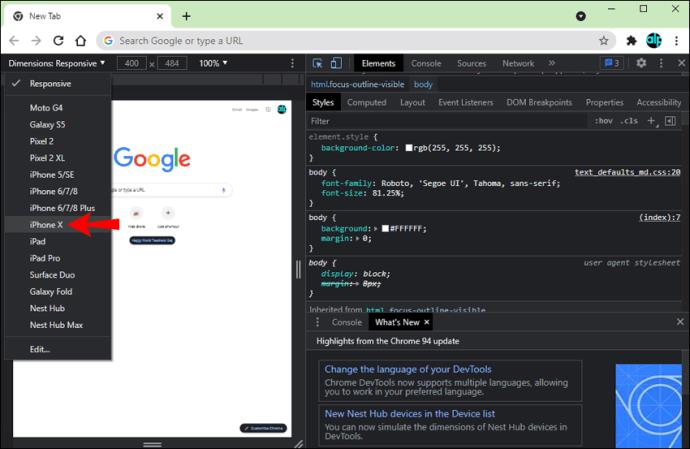
- Muat semula halaman.
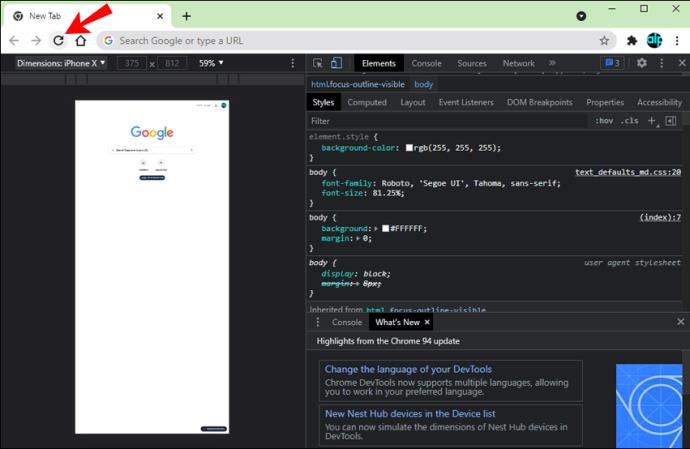
Kini skrin PC anda akan mempunyai antara muka yang sama seperti telefon mudah alih anda. Malangnya, penyelesaian ini hanya akan membenarkan anda menambah satu gambar pada Cerita Instagram anda pada satu masa. Anda tidak boleh memuat naik berbilang gambar. Untuk menambah foto pada Cerita Instagram anda pada PC, ikuti langkah di bawah:
- Pergi ke Instagram pada penyemak imbas anda.
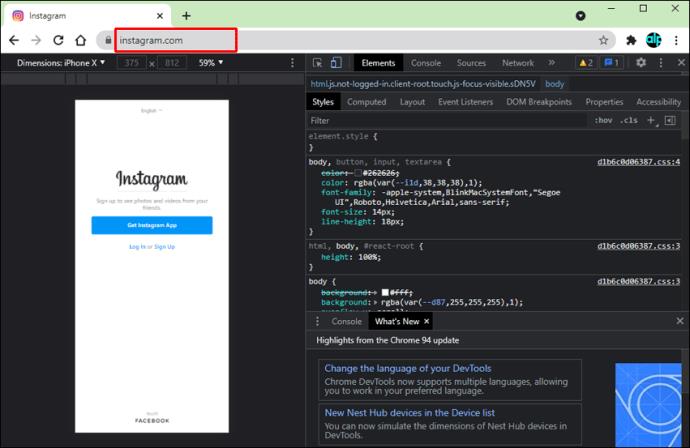
- Klik pada "Kisah Anda" di penjuru kiri sebelah atas.
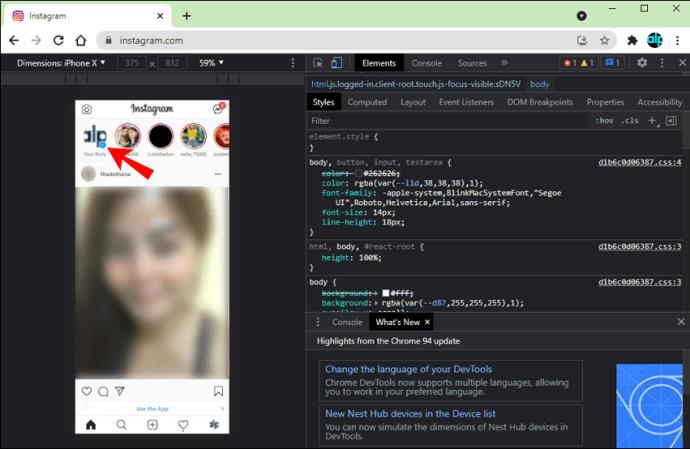
- Instagram akan mengesyorkan menggunakan aplikasi pada ketika ini. Untuk melangkau bahagian ini, hanya pilih "Bukan Sekarang" pada mesej pop timbul.
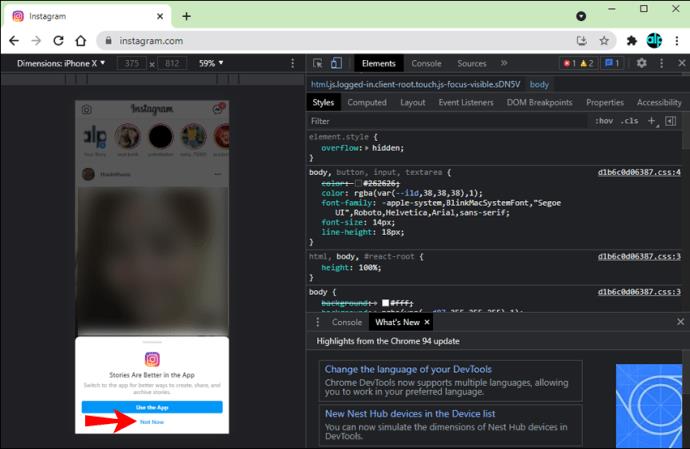
- Cari gambar yang anda mahu siarkan pada PC anda dan pilih "Buka."
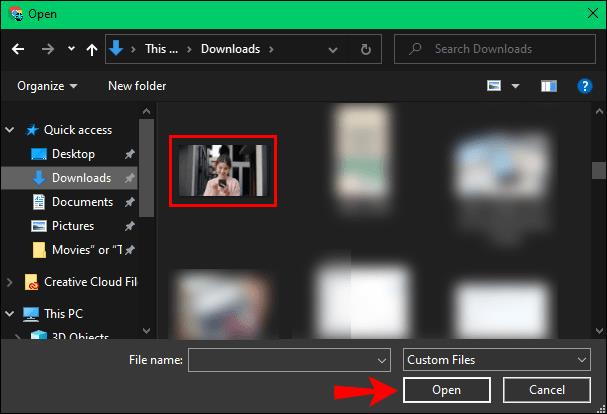
- Buat sebarang perubahan yang perlu pada Cerita Instagram anda.
- Klik pada "Kisah Anda" untuk menyiarkannya.
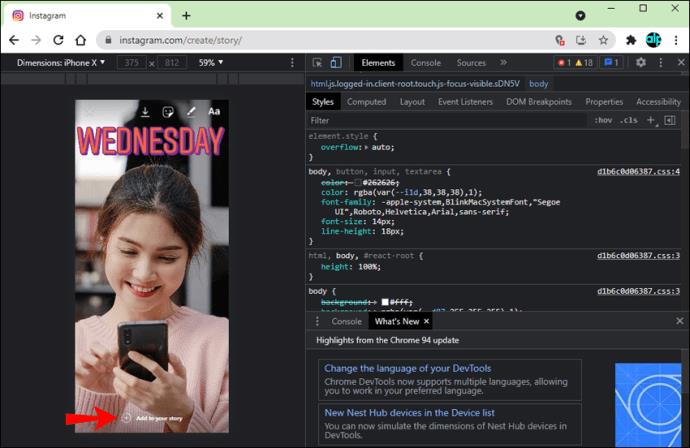
Jadikan Cerita Instagram Anda Kreatif
Dengan ciri terbaharu Instagram Story, anda boleh menambah seberapa banyak foto yang anda mahu pada satu Cerita. Ini bukan sahaja menjimatkan lebih banyak masa anda dengan tidak perlu menyiarkan lima Cerita berasingan sekaligus, tetapi ia juga membolehkan anda menjadi kreatif dengan foto anda. Anda boleh memilih bentuk, kedudukan dan saiz yang berbeza untuk semua foto anda.
Pernahkah anda menambahkan beberapa foto pada satu Cerita Instagram sebelum ini? Adakah anda menggunakan ciri terbina dalam Instagram atau apl pihak ketiga? Beritahu kami di bahagian komen di bawah.